Page 1
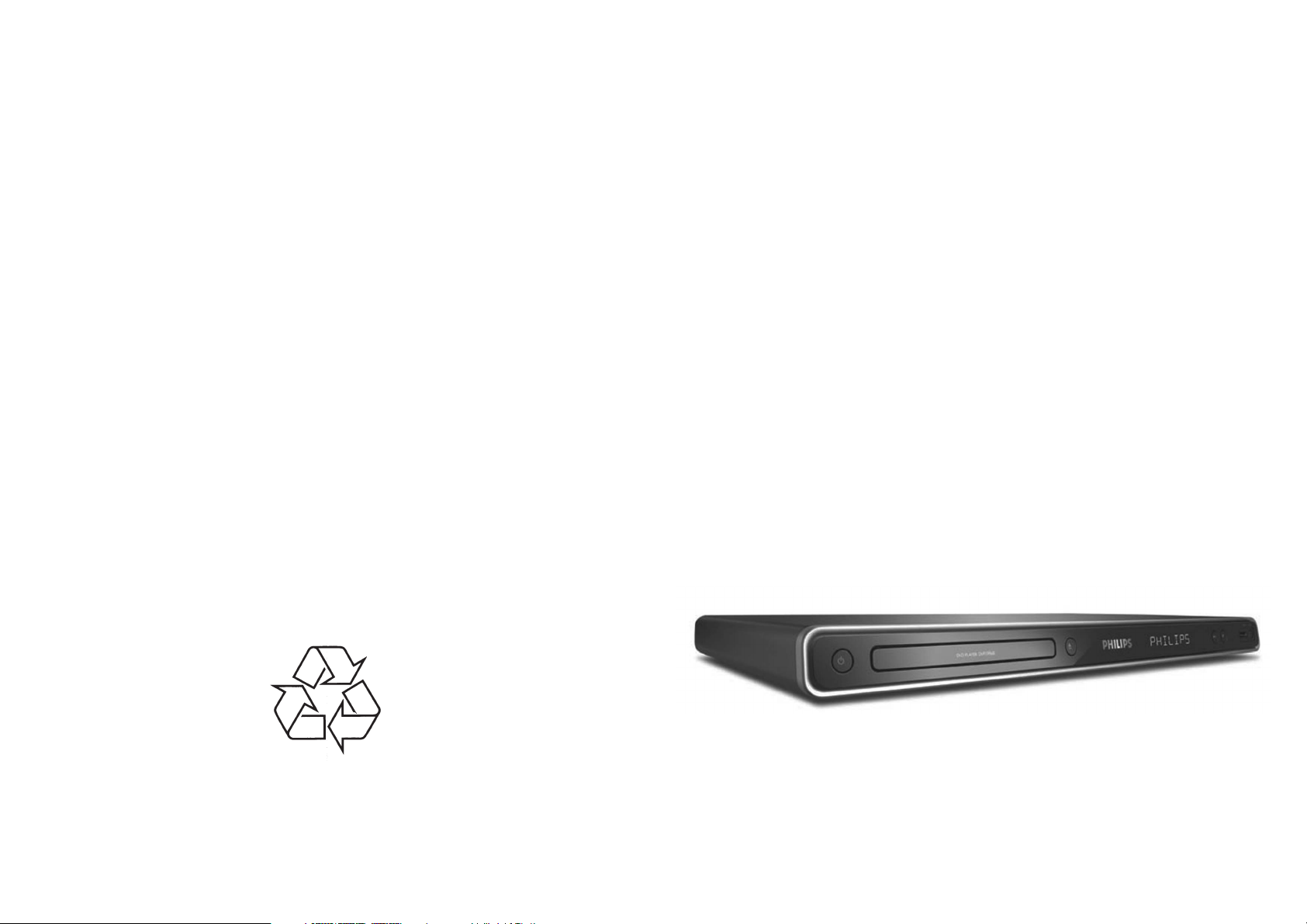
p
DVD VIDEO ATSKAÒOTÂJS
Reìistrçjiet savu produktu un saòemiet atbalstu
www.philips.com/welcome
DVP5996K
Tiecieties ar Philips Internetâ
://www.philips.com
htt
Lietoðanas instrukcija
Page 2
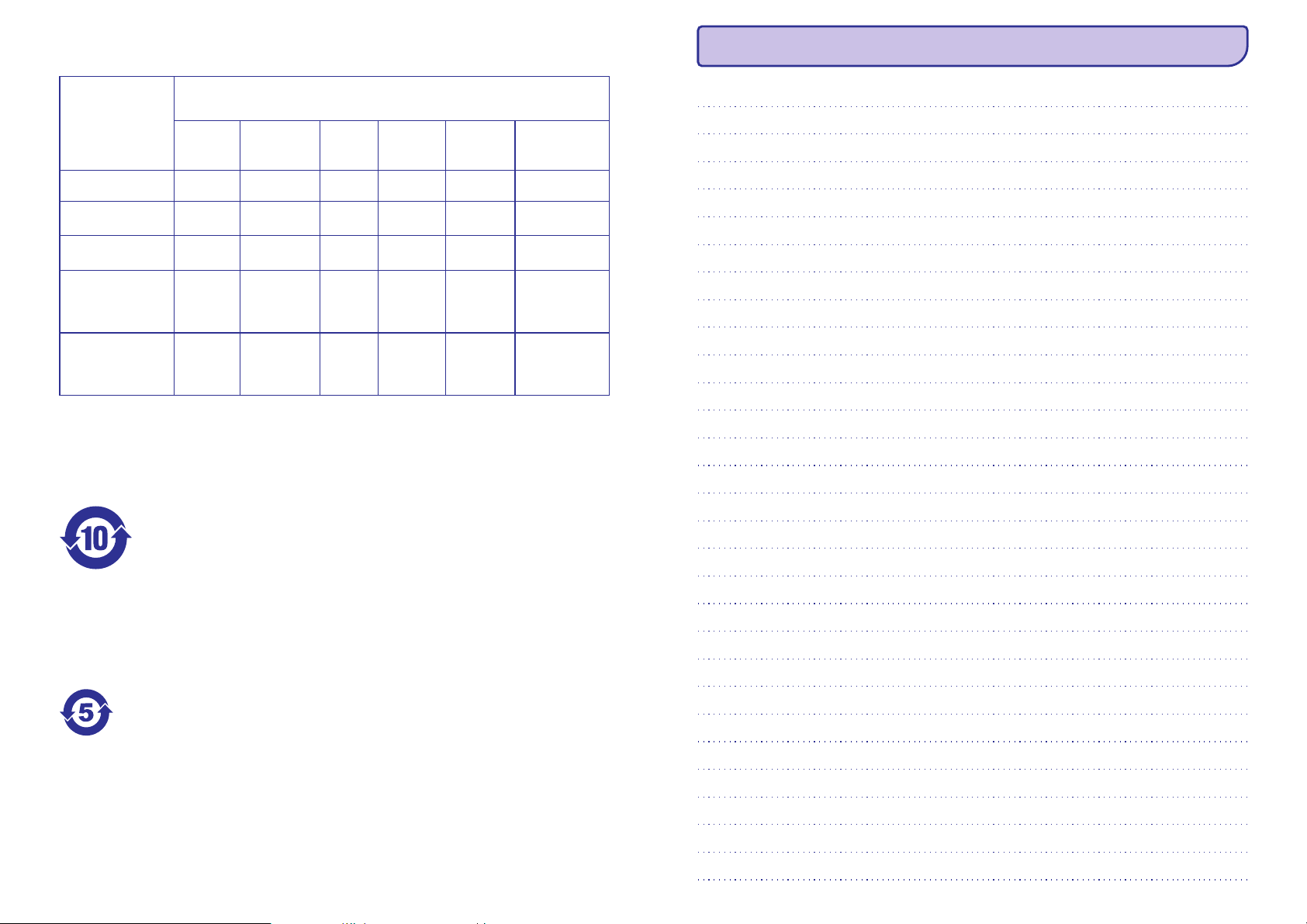
Daïas nosaukums Bîstabas/Toksiskas vielas
PIEZÎMÇM
Pb, Svins Hg,
Korpuss O O O O O O
DVD ievietotâjs X O O O O O
Baroðana X O O O O O
Piederumi
(tâlvadîbas pults
un vadi
Baterijas
tâlvadîbas
pultî (ZnC)
O: Norâda, ka ðî toksiskâ vai bîstamâ viela, ko satur visi ðîs daïas homogçnie materiâli, ir zem prasîbas
SJ/T11363 2006 pieïaujamajâm robeþâm.
X: Norâda, ka ðî toksiskâ vai bîstamâ viela, ko satur vismaz viens no homogçnajiem materiâliem, kas lietoti ðai
daïai, pârsniedz prasîbas SJ/T11363 2006 pieïaujamo robeþu.
XO OOOO
XO OOOO
Dzîvsudrabs
Cd, Hroms 6+ PBB PBDE
Kadmijs
Dabas Aizsardzîbas lietoðanas periods
Ðis logo ir attiecinâms uz laiku (10 gadi), cik ilgi toksiskâs vai bîstamâs vielas vai elementi, ko satur elektronikas
preces, neizplûdîs un nemainîsies, lîdz ar to, ðo vielu vai elementu lietoðana nevar novest pie daþâda veida dabas
piesâròojuma vai íermeòa savainojumiem, vai bojâjumiem jebkâdâ ziòâ.
Bateriju apzîmçjoðs logo
Dabas Aizsardzîbas lietoðanas periods
Ðis logo ir attiecinâms uz laiku (5 gadi), cik ilgi toksiskâs vai bîstamâs vielas vai elementi, ko satur baterija,
neizplûdîs un nemainîsies, lîdz ar to, ðo vielu vai elementu lietoðana nevar novest pie daþâda veida dabas
piesâròojuma vai íermeòa savainojumiem, vai bojâjumiem jebkâdâ ziòâ.
2
Page 3
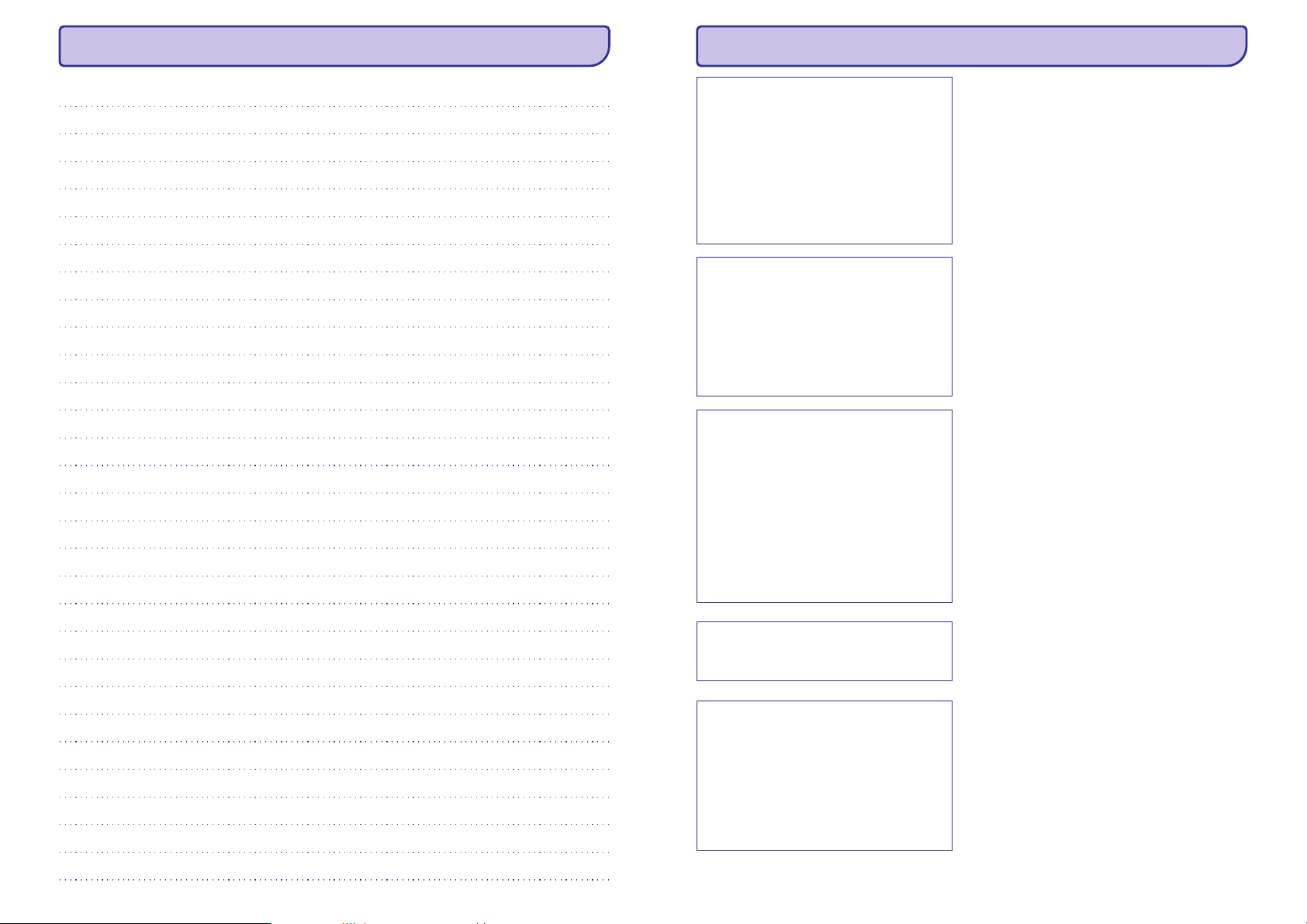
PIEZÎMÇM
SVARÎGA INFORMÂCIJA
LÂZERS
Veids ..............................Pusvadîtâjs lâzers InGaAlP
(DVD)
.................................AIGaAs (CD)
Viïòa garums..................658 nm (DVD)
.................................790 nm (CD)
Elektrîbas izvade .............7.0mW (DVD)
.................................10.0 mW (VCD/CD)
Staru novirze ..................60 grâdi
Sakarâ ar nesaskanîgajiem disku formâtiem, ko
piedâvâ daþâdi disku raþotâji, Jûsu DVD
sistçmai/atskaòotâjam/ierakstîtâjam var bût
nepiecieðams uzlabojums vai pajauninâjums.
Attîstoties DVD tehnoloìijai, ðie uzlabojumi kïûs
pieejami un viegli veicami.
Programmatûras pajauninâðanai, dodieties uz
www.philips.com/support.
LIETOTÂJIEM JÂATCERAS, KA NE VISI AUGSTU
STANDARTU TELEVIZORI IR PILNÎBÂ SADERÎGI
AR ÐO IERÎCI UN ATTÇLÂ VAR PARÂDÎTIES
TRAUCÇJUMI. GADÎJUMÂ, JA RODAS
PROBLÇMAS AR 525 VAI 625 PROGRESÎVÂS
SKENÇÐANAS ATTÇLU, IR IETEICAMS
PÂRSLÇGT SAVIENOJUMU UZ STANDARTA
KVALITÂTES IZEJU. JA IR JAUTÂJUMI,
SAISTÎTI AR MÛSU TV SADERÎBU AR ÐÎ
MODEÏA 525p UN 625p DVD ATSKAÒOTÂJU,
LÛDZAM SAZINÂTIES AR MÛSU KLIENTU
APKALPOÐANAS CENTRU.
Lâzera Droðîba
Ðî ierîce darbina lâzeru. Dçï iespçjamiem acu
savainojumiem, ðo ierîci atvçrt vai apkalpot drîkst
tikai kvalificçts servisa personâls.
PIEZÎME:
Parâdîtie attçli var atðíirties, atkarîbâ no
valsts.
BRÎDINÂJUMS:
BRÎDINÂJUMU ATRAÐANÂS VIETA: IERÎCES
MUGURPUSÇ
NEKAD NEVEICIET UN NEMAINIET NEKÂDUS
SAVIENOJUMUS, KAD IR IESLÇGTA STRÂVA.
Ja strâvas slçdzis vai sadalîtâjs tiek lietots, lai
atslçgtu ierîci, atslçdzçjam jâbût viegli pieejamam
un strâdâjoðam.
www.philips.com/welcome
Ðî prece sevî ietver autortiesîbu aizsardzîbas
tehnoloìiju, ko aizsargâ US patenti. Ðîs autortiesîbu
aizsardzîbas tehnoloìijas lietoðana ir jâsaskaòo ar
Macrovision, un tâ ir paredzçta tikai mâjas un citai
ierobeþotai lietoðanai, ja nav citâdi saskaòots ar
Macrovision. Apgrieztâ mehânika un izjaukðana ir
aizliegta.
Ierîci nedrîkst pakïaut pilieniem vai ðïakstiem un
uz tâs nedrîkst novietot priekðmetus, kas pilni ar
ðíidrumu, kâ vâzes.
UZMANÎBU!
Patçrçtâju lietoðanai:
Uzmanîgi izlasiet informâciju, kas atrodas Jûsu
DVD Video Atskaòotâja apakðâ vai mugurpusç,
un zemâk ievadiet Sçrijas Nr. Saglabâjiet ðo
informâciju nâkotnes vajadzîbâm.
Modeïa Nr.
Sçrijas Nr. ________
DVP5996K
3
Page 4
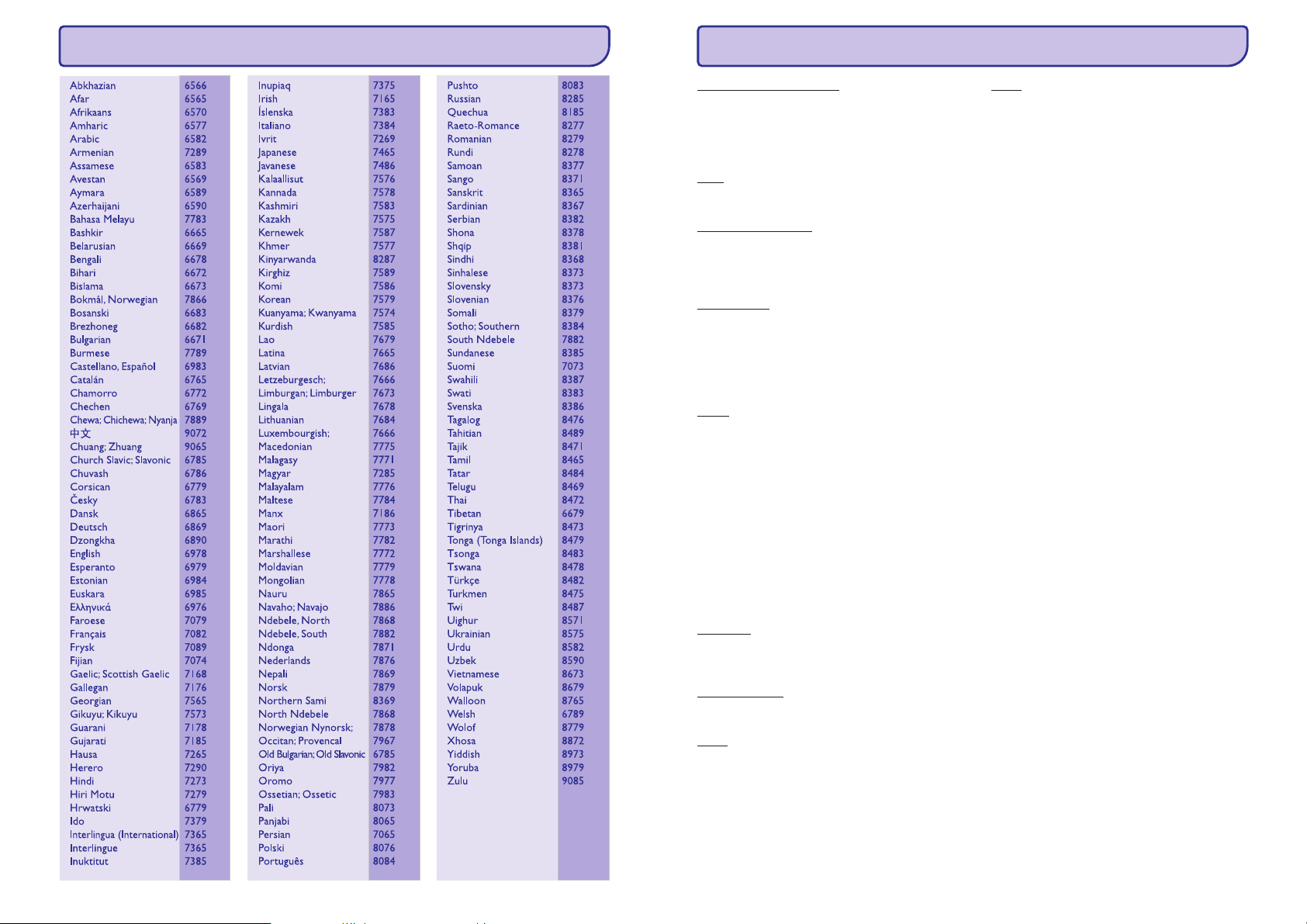
VALODUKODI
IZMANTOTO TERMINU SKAIDROJUMS
Atskaòoðanas vadîba (PBC):
kas ierakstîts video CD vai SVCD, atskaòoðanas
vadîbai. Izmantojot izvçlnes logus, kas ierakstîti
Video CD vai SVCD, kas atbalsta PBC, Jûs varat
izbaudît dialoga veida atskaòoðanu un meklçðanu.
Impulsu koda modulâcija. Digitâlâ audio
PCM:
kodçðanas sistçma.
Progresîvâ skençðana:
parâda divreiz vairâk kadru sekundç kâ parasta TV
sistçma. Tâ sniedz augstâku attçla izðíirtspçju un
kvalitâti.
Reìiona kods:
tikai paredzçtajâ reìionâ. Ðî ierîce atskaòos tikai
diskus, kuriem ir atbilstoði reìionu kodi. Jûs varat
uzzinât Jûsu ierîces reìiona kodu, apskatot ierîces
etiíeti. Daþi diski ir saderîgi ar vairâk kâ vienu
reìionu (vai visiem reìioniem (ALL)).
SACD formâts darbina jaunas tehnoloìijas
SACD:
DSD (Tieðais Digitâlais Straumçjums), kas rûpîgâk
uztur mûziku, kâ CD PCM (Impulsu Koda
Modulâcija) formâts. CD atjaunoðanâs frekvence ir
44.1kHz, bet DSD tâ var bût pat 2.8224MHz.
Tâdçjâdi tiek iegûta augstâka izðíirtspçja, blîvums
un detalizçtîba salîdzinâjumâ ar CD. Standarta Super
Audio CD var atskaòot tikai uz SACD atskaòotâjiem,
bet jaunâkais hibrîda SACD ir atskaòojams gan uz
SACD, gan CD un DVD atskaòotâjiem.
Lai izbaudîtu SACD telpisko skaòu, ir nepiecieðams
resîveris, kas aprîkots ar DSD 5.1 analogajâm
ieejâm un labas kvalitâtes skaïruòu sistçmu.
Progresîvâ skençðana
Sistçma, kas ïauj atskaòot diskus
Video fails Windows Media formâtâ. Tas ir
WMV:Attiecas uz signâlu,
kustîga attçla saspieðanas formâts, kas balstîts uz
MPEG-4, ko attîstîjuði Microsoft.
Virsraksts:
diskâ. Katram virsrakstam tiek pieðíirts virsraksta
numurs, kas ïauj Jums atrast vajadzîgo virsrakstu.
TV OUT kontakts:
video signâlus uz TV.
WMA:
saspieðanas tehnoloìiju, ko attîstîjuði Microsoft
Corporation. WMA datus var kodçt, izmantojot
Windows Media Player versiju 9 vai Windows Media
Player priekð Windows XP. Faili ir atpazîstami pçc to
faila paplaðinâjuma 'WMA'.
Garâkâ filmas vai mûzikas daïa DVD
ðîs ierîces aizmugurç, nosûta
Windows Media Audio. Apzîmç audio
4 57
Page 5
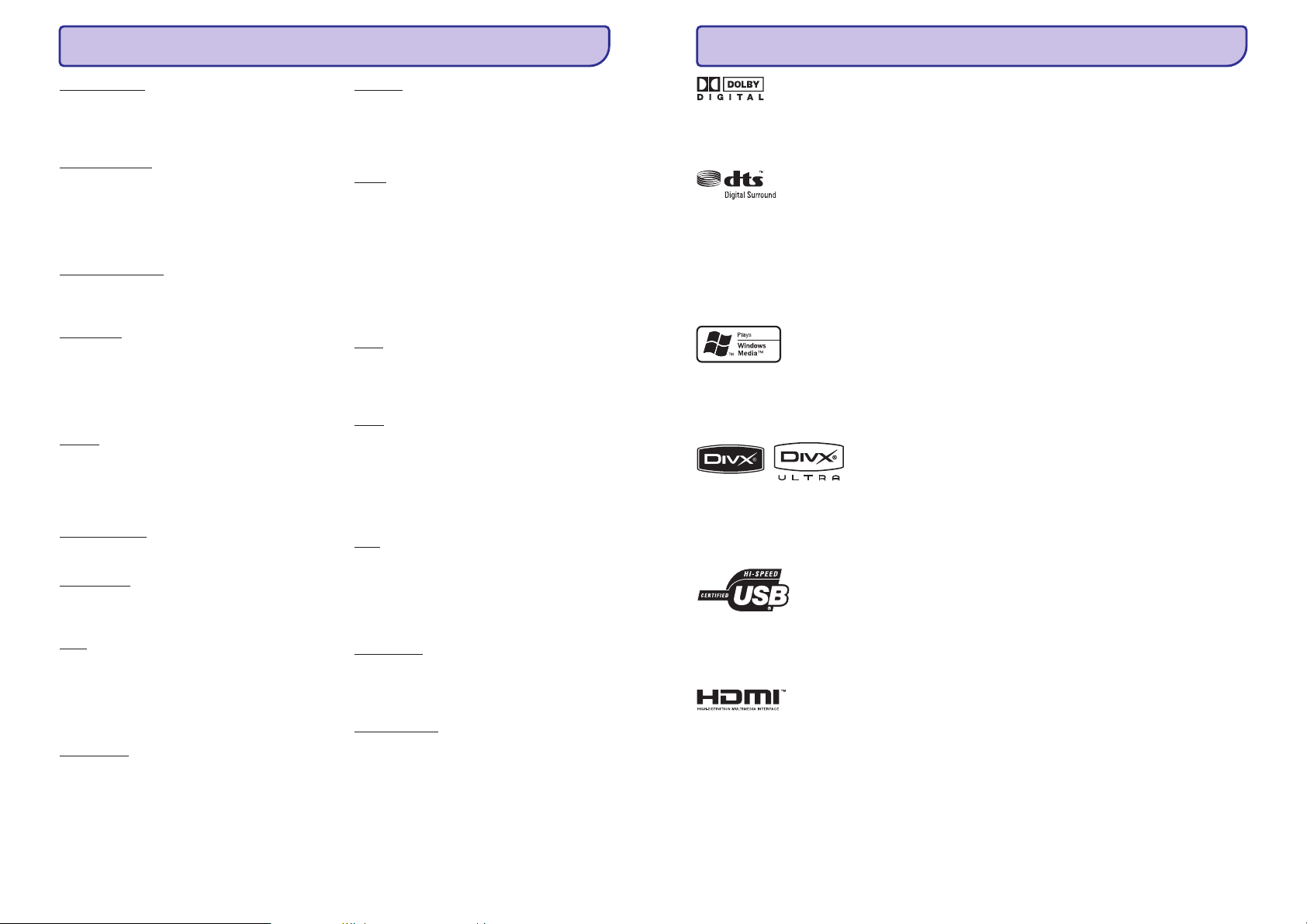
IZMANTOTO TERMINU SKAIDROJUMS
INFORMÂCIJA
Analogais audio:
Analogâ skaòa Jums ir pieejama, lietojot AUDIO
KREISO/LABO. Ðie sarkanais un baltais kontakti
nosûta audio pa diviem kanâliem, kreiso un labo.
Ekrâna proporcija:
horizontâlo izmçru proporcija. Standarta TV
horizontâlâ pret vertikâlo attiecîba ir 4:3, un
platekrâna TV tâ ir 16:9. 'Vçstuïu kastîtes' formâts
ïauj Jums izbaudît attçlu ar platâku attiecîbu uz
standarta 4:3 ekrâna.
AUDIO OUT kontakti:
ierîces aizmugurç, kas nosûta audio citai sistçmai
(TV, Stereo, utml.).
Bitu Âtrums:
noturçtu doto mûzikas garumu; mçrîts kilobitos
sekundç vai kbps. Vai, âtrums ar kâdu Jûs ierakstât.
Vispârçji, jo lielâks bitu âtrums, jo augstâks ieraksta
âtrums, jo labâka skaòas kvalitâte. Tomçr lielâki bitu
âtrumi aizòem vairâk vietas diskâ.
Nodaïa:
kas ir mazâks kâ virsraksts. Virsraksts sastâv no
vairâkâm nodaïâm. Katrai nodaïai tiek pieðíirts
nodaïas numurs, ïaujot Jums atrast vajadzîgo
nodaïu.
Kompozîtu video:
lieto vairums video ierîces.
Diska izvçlne:
izvçlçties attçlus, skaòas, subtitrus, vairâkus leòíus,
utt., kas ierakstîti DVD.
DivX kods pretendç uz patentu. Uz MPEG-4
DivX:
balstîta video saspieðanas tehnoloìija, ko attîstîjuði
DivX Networks, Inc., kas var samazinât digitâlo
video uz pietiekami maziem izmçriem, lai to
pârsûtîtu pa internetu, saglabâjot augstu vizuâlo
kvalitâti.
Dolby Digital:
izstrâdâjuði Dolby Laboratories, satur lîdz seðiem
kanâliem digitâlo audio (priekðçjais kreisais un
labais, aizmugurçjais kreisais un labais, centra un
zemo frekvenèu).
Skaòa, kas nav pârvçrsta ciparos.
Parâdîtâ attçla vertikâlo un
Sarkans un balts kontakti ðîs
Datu daudzums, kas nepiecieðams, lai
Attçlu vai mûzikas segments DVD diskâ,
Viens video signâls, ko parasti
Displejs uz ekrâna, veidots, lai ïautu
Telpiskâs skaòas sistçma, ko
EasyLink:
industrijas standarta protokolu, lai dalîtu
funkcionalitâti starp ierîci un pieslçgtajâm ierîcçm.
Ðî funkcija ir pieejama tikai tad, ja Jûs pieslçdzat ðo
ierîci pie CEC saderîga TV ar HDMI vadu.
HDMI:
(HDMI) ir augsta âtruma digitâlais interfeiss, kas
var pârraidît nesaspiestu augstas kvalitâtes video un
digitâlo daudzkanâlu audio. Tas piegâtâ augstas
kvalitâtes attçlu un skaòas kvalitâti, pilnîgi bez
traucçjumiem. HDMI ir pilnîbâ atgriezeniski saderîgs
ar DVI. Kâ pieprasa HDMI standarts, pieslçgðanâs
pie HDMI vai DVI precçm bez HDCP (Augsta
diapazona digitâlâ satura aizsardzîba) novedîs pie
neesoðas Video vai Audio izejas.
HDCP
ir specifikâcija, kas nodroðina droðu digitâlâ satura
pârraidi starp daþâdâm ierîcçm (lai novçrstu
neautorizçtas autortiesîbas).
JPEG:
formâts. Nekustîga attçla datu saspieðanas sistçmu
piedâvâ Joint Photographic Ekspert Group, kas
izmanto mazu samazinâjumu attçla kvalitâtç,
neskatoties uz tâ lielo saspieðanas proporciju. Faili
ir atpazîstami pçc to faila paplaðinâjuma 'JPG' vai
'JPEG'.
MP3:
sistçmu. “MP3” ir saîsinâjums no Motion Picture
Eksperts Group 1 (vai MPEG-1) Audio Layer 3.
Izmantojot MP3 formâtu, vienâ CD-R vai CD-RW
var ierakstît aptuveni 10 reizes vairâk datu kâ
parastâ CD.
Daudzkanâlu:
kas katrs satur vienu skaòas lauku. Daudz-kanâlu
apzîmç skaòas celiòu struktûru, kurâ ir trîs vai
vairâk kanâli.
Vecâku kontrole:
atskaòoðanu lietotâjiem pçc vecuma, saskaòâ ar
ierobeþojuma lîmeni katrâ valstî. Ierobeþojumi
atðíiras atkarîbâ no diska; kad aktivizçta,
atskaòoðana tiks aizliegta, ja programmatûras
lîmenis ir augstâks kâ lietotâja noteiktais.
Philips EasyLink lieto HDMI CEC
Augstas Kvalitâtes Multimediju Interfeiss
(Augsta diapazona digitâlâ satura aizsardzîba)
Ïoti pazîstams digitâlo nekustîgo attçlu
Faila formâts ar skaòas datu saspieðanas
DVD ir paredzçti vairâki skaòas celiòi,
DVD funkcija, lai ierobeþotu diska
Raþots ar licenci no Dolby Laboratories. “Dolby”,
“Pro-Logic” un dubult-D simbols ir Dolby
Laboratories zîmoli.
Raþots ar licenci ar ASV patentiem Nr.: 5,451,942;
5,956,674; 5,974,380; 5,978,762; 6,487,535 un
citiem ASV un vispasaules patentiem. DTS un DTS
Digital Surround ir reìistrçti zîmoli, un DTS logo un
simbols ir DTS, Inc., zîmoli 1996-2007 DTS, Inc.
Visas tiesîbas rezervçtas.
Windows Media un Windows logo ir Microsoft
Corporation zîmoli vai reìistrçti zîmoli Amerikas
Savienotajâs Valstîs un/vai citâs valstîs.
DivX Ultra Sertificçtas preces: “DivX, DivX Ultra
Sertificçti un asociçti logo ir DivX, Inc zîmoli un tiek
lietoti ar licenci.
USB-IF logo ir Universal Serial Bus Implementers
Forum, Inc., zîmoli.
HDMI un HDMI logo, kâ arî Augstu-Standartu
Multimediju Interfeiss ir HDMI licensing LLC zîmoli
vai reìistrçti zîmoli.
56
5
Page 6
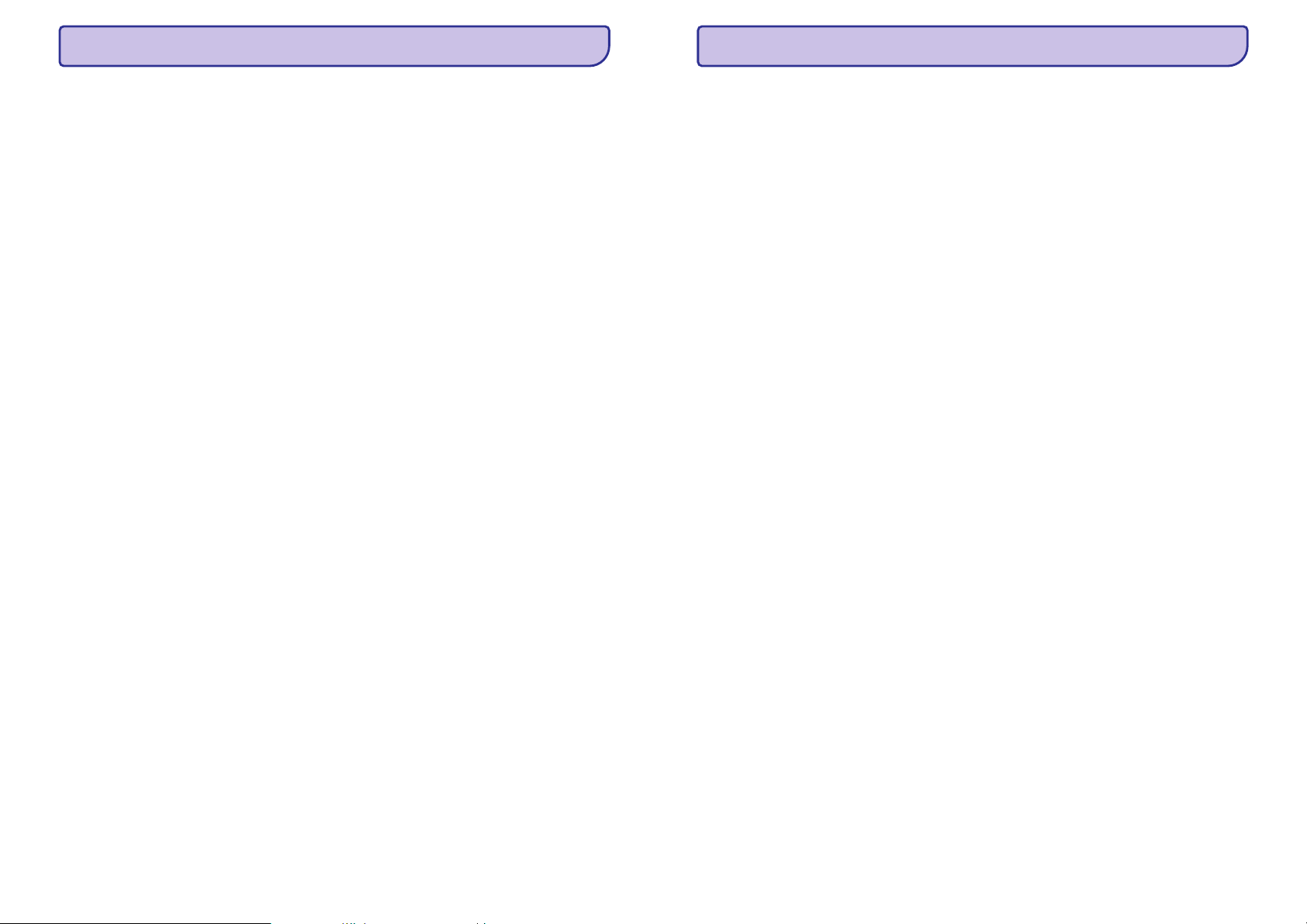
SATURA RÂDÎTÂJS
SPECIFIKÂCIJAS
Vispârçji
Vispârçja informâcija.................................8
Uzstâdîðanas brîdinâjumi ................................8
Autortiesîbu piezîme........................................8
Komplektâ iekïautie piederumi.........................8
Disku tîrîðana ..................................................8
Par pârstrâdi....................................................8
Preces pârskats
Jûsu DVD atskaòotâjs.................................9
Tâlvadîbas pults..................................10-12
Tâlvadîbas pults lietoðana .............................12
Savienojumi
Pamatsavienojumi...............................13-15
Solis 1: Pieslçgðana televizoram ...................13
Iespçja 1: Izmantojot Kompozîtu
Video kontaktus (CVBS).........................13
Iespçja 2: Izmantojot Komponentu
Video kontaktus (Y Pb Pr)......................13
Iespçja 3: Izmantojot HDMI vai
DVI TV kontaktu .....................................14
Solis 2: Strâvas vada pieslçgðana..................15
Papildus savienojumi ...........................16-17
Daudz-Kanâlu resîvera pieslçgðana ...............16
Analogâs Stereo Sistçmas pieslçgðana .........16
Digitâlâ AV Pastiprinâtâja/Resîvera
pieslçgðana ...................................................17
Pamatuzstâdîðana
Sâkums ............................................18-21
Pareizâ skatîðanâs kanâla atraðana................18
Valodu priekðrocîbu iestatîðana................18-19
Displeja-uz-ekrâna valoda..............................18
Audio, Subtitru un Izvçlnes
valodas DVD atskaòoðanai ............................19
Progresîvâs skençðanas funkcijas
iestatîðana .....................................................20
EasyLink vadîbas iestatîðana .........................21
Vadîba ar vienu pieskârienu...........................21
Disku atskaòoðana
Diska darbîbas ...................................22-33
Atskaòojamie diski ........................................22
Reìionu kodi DVD diskiem............................22
Disku atskaòoðana ........................................23
Atskaòoðanas pamatvadîbas .........................23
Citas atskaòoðanas funkcijas
video diskiem...........................................24-25
Diska izvçlnes lietoðana..........................24
Palielinâðana ..........................................25
Skaòas celiòa valodas maiòa..................25
Subtitru valodas maiòa...........................25
Atskaòoðanas vadîba (VCD/SVCD).........25
Displeja izvçlnes iespçju lietoðana............26-28
Virsraksta/nodaïas/celiòa izvçle..............26
Meklçðana pçc laika................................26
Atskaòoðanas laika apskate....................27
Kameras leòíu pârslçgðana....................27
Apskates funkcija (VCD/SVCD/DVD) ......27
Daþâdu atkârtoðanas funkciju izvçle .......28
Noteikta segmenta atkârtoðana (A-B).....28
Îpaðas Audio CD funkcijas.............................29
Super Audio CD (SACD) atskaòoðana ...........29
DivX diska atskaòoðana.................................30
JPEG foto diska atskaòoðana (slîdrâde) ........31
Apskates funkcija ...................................31
Palielinâðana ..........................................31
Attçla pagrieðana/apgrieðana..................31
MP3/WMA/WMV diska atskaòoðana .............32
Vienlaicîga mûzikas un foto
failu atskaòoðana...........................................33
Karaoke Darbîbas....................................34
Karaoke diska atskaòoðana ...........................34
Karaoke izvçlnes iespçju lietoðana..........34
USB Atskaòoðana
USB Darbîbas.........................................35
MP3 izveide
MP3 failu izveide ....................................36
Audio CD pârveidoðana MP3 formâtâ............36
TV STANDARTS
(PAL/50Hz) (NTSC/60Hz)
Lîniju skaits 625 525
Atskaòoðana Daudz- (PAL/NTSC)
standartu
VIDEO VEIKTSPÇJA
Video DAC 12 bitu, 108MHz
YPbPr 0.7Vpp~75omu
Video izeja 1 Vpp ~ 75 omu
VIDEO FORMÂTS
Digitâlais MPEG 2 priekð DVD, SVCD
Saspieðana MPEG 1 priekð VCD
DivX
DVD 50Hz 60Hz
Horizontâlâ
izðíirspçja 1920 pikseïi 1920 pikseïi
Vertikâlâ
izðíirtspçja 1080 lînijas 1080 lînijas
720 pikseïi 720 pikseïi
576 lînijas 480 lînijas
VCD 50 Hz 60 Hz
Horizontâlâ
izðíirtspçja
Vertikâlâ
izðíirtspçja
352 pikseïi 352 pikseïi
288 lînijas 240 lînijas
AUDIO FORMÂTS
Digitâls MPEG/AC-3/
PCM Digitâls 16, 20,
MP3
(ISO 9660) 256 kbps un
Analogâ Skaòa Stereo
Dolby Surround saderîgs pârveidojums no Dolby
Digital daudz-kanâlu skaòas.
Saspiests
24 bitu, 44.1,
48, 96 kHz
96, 112, 128,
mainîgs bitu
âtrums
32, 44.1,
48 kHz
AUDIO VEIKTSPÇJA
DA pârveidotâjs 24 bit, 192 kHz
DVD fs 96 kHz 4 Hz – 44 kHz
48 kHz 4 Hz – 22 kHz
SVCD 48 kHz 4 Hz – 22 kHz
44.1kHz 4 Hz – 20 kHz
CD/VCD 44.1kHz 4 Hz – 20 kHz
Signâla-trokðòa attiecîba (1kHz) > 90 dB
Dinamiskais diapazons (1kHz) > 80 dB
Ðíçrsruna (1kHz) > 70 dB
Traucçjumi/Trokðòi (1kHz) > 65 dB
MPEG MP3 MPEG Audio
L3
SAVIENOJUMI
Y Pb Pr Izeja Cinch 3x
Video Izeja Cinch (dzeltens)
Audio Izeja (Front L+R)
Cinch (balts/ )
Digitâlâ izeja 1 koaksiâla
IEC60958 priekð CDDA / LPCM
IEC61937 priekð MPEG 1/2,
Dolby Digital
HDMI Izeja
sarkans
5.1 Kanâlu Analogâ Izeja
Audio Priekðçjie K+L Cinch (sarkans/balts)
Audio Aizmugurçjie K+L Cinch (sarkans/balts)
Audio Centra Cinch (zils)
Audio Zemo Frekvenèu
skaïrunis Cinch (melns)
KORPUSS
Izmçri (pxaxd) 435x38x209mm
Svars Aptuveni 2 kg
STRÂVAS PATÇRIÒÐ
Nepiecieðamâ strâva 110 – 240 V;
Strâvas patçriòð < 12 W
Strâvas patçriòð gaidîðanas
reþîmâ < 1 W
Specifikâcijas var mainîties bez iepriekðçja
brîdinâjuma.
50/60 Hz
6
55
Page 7
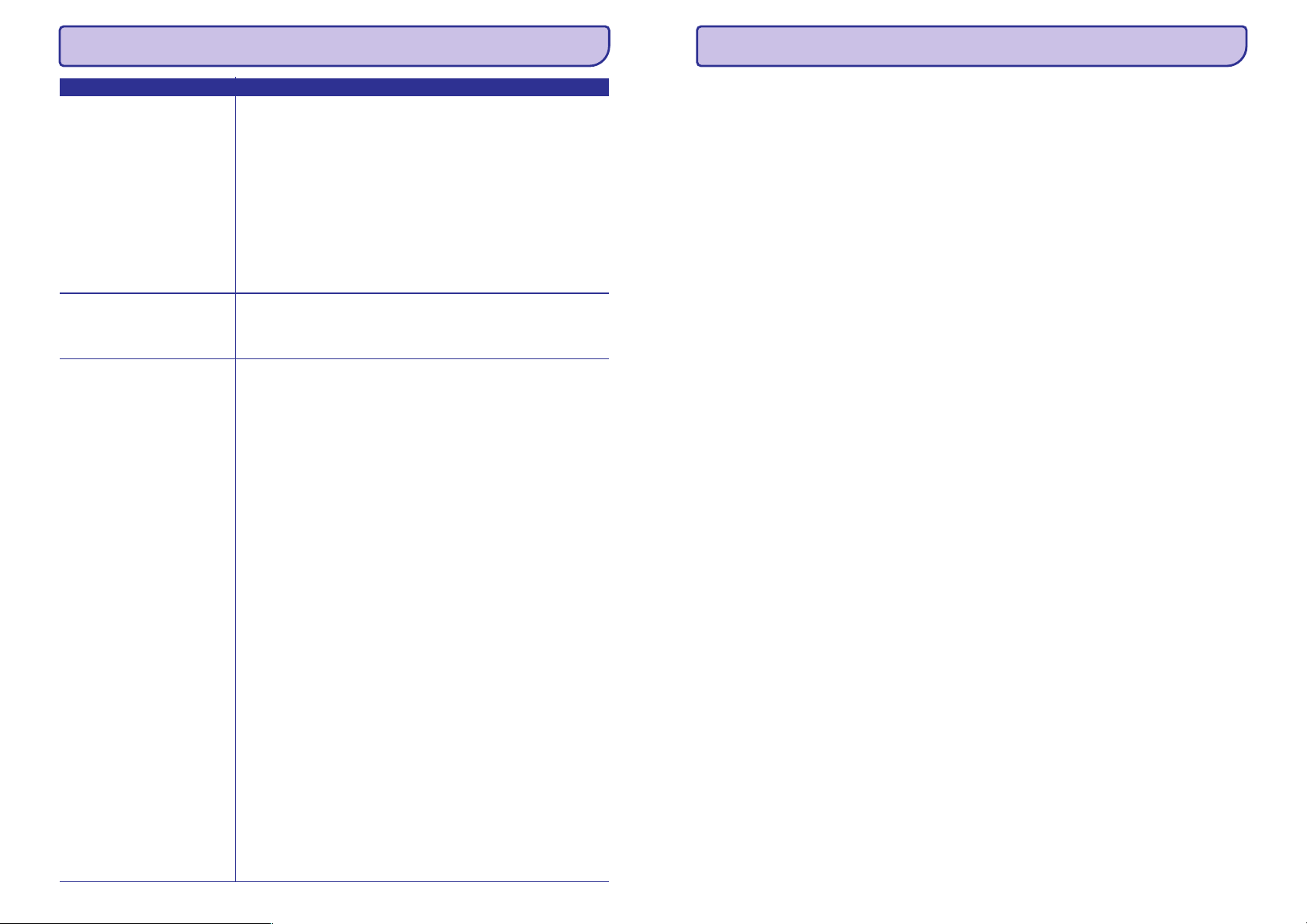
TRAUCÇJUMU NOVÇRÐANA
SATURA RÂDÎTÂJS
Problçma Risinâjums
Noteikti DivX faili
neatskaòojas vai tiek izlaisti
Nevar nolasît USB atmiòas
saturu
Lçna USB atmiòas ierîces
darbîba
0
Pârbaudiet, vai lejupielâdçtâ DivX filma ir pilns fails.
Pârliecinieties, ka faila nosaukuma paplaðinâjums ir pareizs. To Jûs
0
varat izdarît uz Jûsu datora.
Ðî ierîce ir veidota, lai atskaòotu tikai DVD, VCD, SVCD, CD audio,
0
MP3, WMA, WMV un DivX diskus. Citus digitâlâ audio formâtus kâ
ðíidrais audio, RM (RealMedia), WAV vai ne-audio failus, kâ '.doc',
'.txt', '.pdf' ðî ierîce neatbalsta.
Mçìiniet atskaòot problemâtiskos DivX failus uz datora. Ja tie
0
nestrâdâ, kïûda ir failâ.
Mçìiniet lejupielâdçt failu vçlreiz no cita avota. Ja Jûs esat
0
izveidojuði failu paði, saglabâjiet to ar pareiziem iestatîjumiem.
0
USB atmiòas formâts nav saderîgs ar sistçmu.
Ierîce ir formatçta citâ failu sistçmâ, ko neatbalsta ðî ierîce (piem.,
0
NTFS).
0 Liels faila izmçrs vai augsta USB ierîces ietilpîba aizòem vairâk
laika, lai to nolasîtu un parâdîtu TV.
Iestatîðanas iespçjas
Iestatîðanas izvçlnes iespçjas .................37-49
Piekïuve iestatîðanas izvçlnei.........................37
Vispârçjas iestatîðanas lapa ..............38-39
Audio iestatîðanas lapa......................40-43
Video iestatîðanas lapa......................44-47
Priekðrocîbu lapa ..............................48-49
Daþâdi
Programmatûras pajauninâðana ..................50
Jaunâkâs programmatûras uzstâdîðana ........50
Traucçjumu novçrðana..........................51-54
Specifikâcijas ........................................55
Vârdnîca...........................................56-57
54
7
Page 8
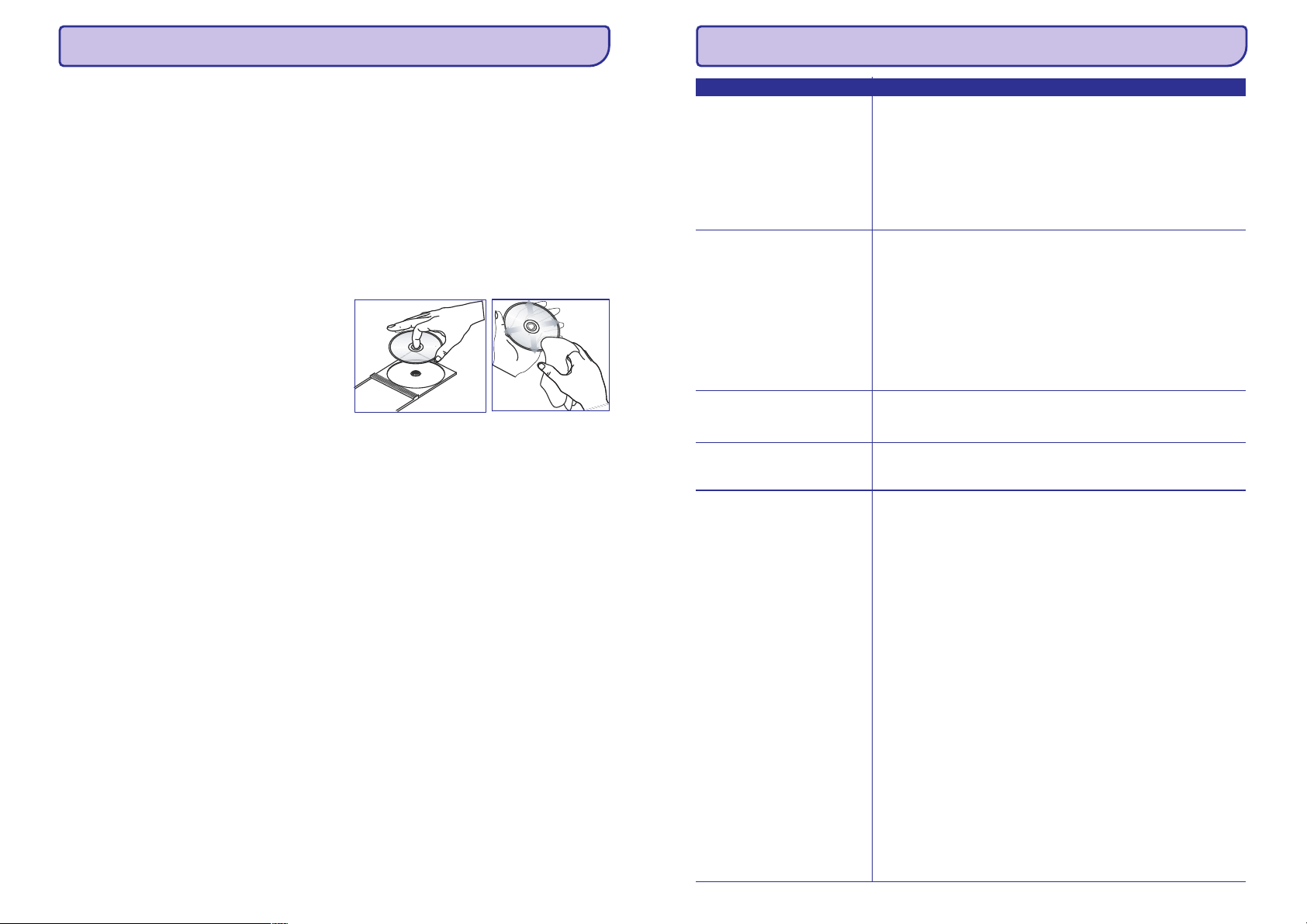
VISPÂRÇJA INFORMÂCIJA
TRAUCÇJUMU NOVÇRÐANA
BRÎDINÂJUMS!
Ðî ierîce nesatur daïas, ko varçtu apkalpot pats
lietotâjs. Atstâjiet visus apkopes darbus
kvalificçta personâla ziòâ.
Uzstâdîðanas brîdinâjumi
Piemçrotas vietas atraðana
0
Novietojiet ierîci uz plakanas, cietas un stabilas
virsmas. Nenovietojiet ierîci uz paklâja.
Nenovietojiet ierîci uz cita aprîkojuma, kas var
0
uzkarst (piem., resîveris vai pastiprinâtâjs).
Nelieciet neko zem ierîces (piem., diskus,
0
þurnâlus).
Uzstâdiet sistçmu tuvu maiòstrâvas rozetei un
0
kur maiòstrâvas rozetei var viegli piekïût.
Vieta ventilâcijai
Novietojiet ierîci vietâ ar pietiekamu ventilâciju,
0
lai novçrstu iekðçjo uzkarðanu. Atstâjiet vismaz
10 cm attâlumu no ierîces aizmugures un
augðas un 5 cm no kreisâs un labâs puses, lai
novçrstu pârkarðanu.
Izvairieties no augstâm temperatûrâm,
mitruma, ûdens un putekïiem
Ierîci nedrîkst pakïaut pilieniem un ðïakstiem.
0
Nenovietojiet uz ierîces nekâdus bîstamîbas
0
avotus (piem., ar ðíidrumu pilnus priekðmetus,
aizdedzinâtas sveces).
Autortiesîbu piezîme
Ar autortiesîbâm aizsargâta materiâla, tai skaitâ
datorprogrammu, failu, pârraiþu un skaòas ierakstu,
neautorizçtu kopiju veidoðana var bût autortiesîbu
pârkâpums un paredzçt kriminâlu atbildîbu. Ðo ierîci
nedrîkst lietot ðâdiem mçríiem.
Komplektâ iekïautie piederumi
1 tâlvadîbas pults ar baterijâm.
0
1 audio/video vads (dzeltens/balts/sarkans)
0
Disku tîrîðana
UZMANÎBU!
Nelietojiet tîrîðanas lîdzekïus kâ benzînu, ðíîdinâtâju,
komerciâli pieejamus tîrîtâjus vai antistatiskus
aerosolus, kas paredzçti diskiem.
H
Lai tîrîtu disku, lietojiet mikroðíiedru tîrâmo
lupatu un tîriet disku no centra uz malâm taisnâ
lînijâ.
Par pârstrâdi
Ðî lietoðanas pamâcîba ir drukâta uz nepiesâròojoða
papîra. Elektroniskais aprîkojums satur lielu
materiâlu skaitu, ko var pârstrâdât. Ja Jûs metat ârâ
veco ierîci, vediet to uz pârstrâdes centru. Ievçrojiet
vietçjos noteikumus par atbrîvoðanos no
iepakojuma materiâliem, tukðajâm baterijâm un
vecâ aprîkojuma.
Problçma Risinâjums
Nav audio izejas no HDMI
savienojuma
Nav video izejas no HDMI
savienojuma
Nav skaòas DivX filmu
atskaòoðanas laikâ
DivX filma neatkârtojas
0
Jûs nedzirdçsiet skaòu no HDMI izejas, ja avota ierîce ir tikai
DVI/HDCP (Augsta diapazona Digitâlâ Satura Aizsardzîba) saderîga.
Nav iespçjams atskaòot vai kopçt kontrolçtus DVD-Audio avotus no
0
HDMI savienojuma.
Pârliecinieties, ka audio izejas iestatîjums nav izslçgts. Papildus
0
informâcijai skatît 'Iestatîðanas izvçlnes iespçjas – {Audio
iestatîðanas lapa – HDMI Audio}'.
0
HDMI savienojums var tikt izveidots ar HDMI aprîkotâm ierîcçm ar
HDCP (Augsta Diapazona Digitâlâ Satura Aizsardzîba). Ja Jûs
vçlties pieslçgties DVI kontaktam (aprîkotam ar HDCP), Jums
nepiecieðams atseviðís adapteris (DVI uz HDMI).
Pârliecinieties, ka ðîs ierîces izðíirtspçja atbilst pie HDMI
0
pieslçgtajai ierîcei. Papildus informâcijai skatît 'Iestatîðanas
izvçlnes iespçjas – {Video iestatîðanas lapa – HDMI iestatîðana}'.
Izðíirtspçjas izvçles laikâ DVI TV var parâdîties kropïots vai melns
0
ekrâns, skatît HDMI iestatîðana.
0 Audio kodçjums var nebût atbalstîts uz ðîs ierîces.
0 Lejupielâdçjot, pârbaudiet, vai filmas faila izmçrs nepârsniedz diska
faila izmçru.
8
53
Page 9

TRAUCÇJUMU NOVÇRÐANA
Problçma Risinâjums
Tâlvadîbas pults nestrâdâ
pareizi
Ierîce nesâk atskaòoðanu
Taustiòi uz ierîces nestrâdâ
Ekrâna proporciju nevar
nomainît, lai arî ir iestatîts
TV displejs
0
Mçríçjiet tâlvadîbas pulti tieði uz sensoru ðîs ierîces priekðâ (nevis
uz TV).
Noòemiet jebkâdus ðíçrðïus starp ðo ierîci un tâlvadîbas pulti.
0
Baterijas ir vâjas, nomainiet baterijas.
0
Pârbaudiet bateriju polaritâti, kâ norâdîts tâlvadîbas pultî (zîmes +
0
un -).
0
Ievietojiet nolasâmu disku ar atskaòojamo pusi uz iekðu.
DVD+R/CD-R diskam jâbût aizvçrtam.
Pârliecinieties, ka disks nav saskrâpçts vai bojâts. Pârliecinieties,
0
vai disks nav bojâts, izmçìinot citu disku.
Diskam ir nepareiza reìiona kods.
0
Jums var bût jâievada parole, lai atslçgtu disku atskaòoðanai.
0
Uz lçcas var bût kondensçjies mitrums. Izòemiet disku un atstâjiet
0
ierîci ieslçgtu aptuveni stundu.
0 Ir tehniska problçma. Atvienojiet ierîci no strâvas uz 10 sekundçm,
tad atkal pieslçdziet.
0
Proporcija ir noteikta uz DVD diska.
Atkarîbâ no TV, var nebût iespçjams nomainît ekrâna proporciju.
0
JÛSU DVD ATSKAÒOTÂJS
1. (Gaidîðanas reþîms – Ieslçgt)
B
0
Ieslçdz ðo ierîci vai pârslçdz to normâlâ
gaidîðanas reþîmâ.
2. Diska Nodalîjums
3. (Atvçrt/Aizvçrt)
p
Atver/aizver diska nodalîjumu.
0
4. Displeja panelis
Râda informâciju par ierîces paðreizçjo statusu.
0
5. IS sensors
Mçríçjiet tâlvadîbas pulti uz ðo sensoru.
0
6. (Atskaòot/Iepauzçt)
]
Sâk/iepauzç atskaòoðanu.
0
7. (Stop)
P
Beidz atskaòoðanu.
0
8. (USB) kontakts.
Ieeja USB atmiòas ierîcei vai digitâlajam
0
fotoaparâtam.
* Nevisumarku unmodeïudigitâlie fotoaparâtiir
atbalstîti.
9. MIC
Mikrofona savienojumam.
0
Nevar aktivizçt daþas
funkcijas, kâ Leòíis,
Subtitri vai daudz-valodu
audio
Nevar izvçlçties daþus
punktus iestatîðanas/
sistçmas izvçlnç
Atskaòoðanas laikâ attçls uz
mirkli apstâjas
Nevar izvçlçties ieslçgt/
izslçgt Progresîvo
skençðanu
52
0
Funkcijas var nebût pieejamas DVD.
Ðis DVD aizliedz mainît skaòas vai subtitru valodu.
0
0
Divreiz spiediet taustiòu , pirms izvçlçties diska iestatîðanas
P
izvçlni.
Atkarîbâ no diska iespçjâm, daþi izvçlnes punkti var nebût pieejami.
0
0 Pârbaudiet, vai uz diska nav pirkstu nospiedumi/skrâpçjumi, un
tîriet to ar mîkstu lupatu, slaukot no centra uz malâm.
0
Pârliecinieties, ka ðîs ierîces video izeja ir pieslçgta pie
Komponentu video (Y Pb Pr) kontaktiem.
Atvienojiet HDMI savienojumu.
0
9
Page 10

TÂLVADÎBAS PULTS
TRAUCÇJUMU NOVÇRÐANA
1.
B
0
Ieslçdz ðo ierîci vai pârslçdz to normâlâ
gaidîðanas reþîmâ.
2. (Atvçrt/Aizvçrt)
p
Atver/aizver diska nodalîjumu.
0
3. KARAOKE
Pârslçdzas starp iestatîjumiem 'MIC'
0
(Mikrofons), 'Vol' (Skaïums), 'Echo' (Atbalss),
'Key' (Taustiòð) un 'Karaoke Scoring' (Karaoke
punkti).
VOCAL
Izvçlas audio kanâlu vai karaoke metodi.
0
ZOOM
Palielina attçlu TV ekrânâ.
0
REPEAT A-B
Atkârto noteiktu diska segmentu.
0
4. DISPLAY
Parâda paðreizçjo statusu vai diska informâciju.
0
5.
\[qQ
Izvçlas kustîbas virzienu izvçlnç.
0
Spiediet uz augðu vai uz leju, lai lçni meklçtu
0
atpakaï vai uz priekðu.
Spiediet pa kreisi vai pa labi, lai âtri meklçtu
0
atpakaï vai uz priekðu.
6. SETUP
Atver vai aizver diska iestatîðanas izvçlni.
0
7. (Atskaòot/iepauzçt)
]
Sâk vai iepauzç atskaòoðanu.
0
8. (Stop)
P
Beidz atskaòoðanu.
0
9. AUDIO/CREATE MP3
Izvçlas audio valodu vai kanâlu.
0
Piekïûst MP3 veidoðanas izvçlnei.
0
UZMANÎBU
Nekâdâ gadîjumâ nemçìiniet labot ierîci paði, jo tas anulçs garantiju. Neatveriet sistçmu, jo ir elektriska ðoka
risks.
Ja rodas kïûda, pirms vest sistçmu uz laboðanu, pârbaudiet zemâk pierakstîtos punktus. Ja Jûs nevarat novçrst
problçmu sekojot ðiem norâdîjumiem, sazinieties ar ierîces pârdevçju vai Philips, lai iegûtu palîdzîbu.
Problçma Risinâjums
Zudusi strâvas padeve
0
Spiediet taustiòu ierakstîtâja priekðâ, lai ieslçgtu ierîci.
Pârliecinieties, ka maiòstrâvas rozetç ir strâva.
0
Atvienojiet strâvas vadu no strâvas. Pieslçdziet un mçìiniet vçlreiz
0
B
pçc daþâm minûtçm.
0
Nav redzams attçls
Skatiet Jûsu TV lietoðanas pamâcîbu, lai izvçlçtos pareizo Video
ieejas kanâlu. Mainiet TV kanâlus, lîdz Jûs redzat DVD ekrânu.
Ja tâ notiek, kad Jûs ieslçdzat progresîvâs skençðanas funkciju,
0
gaidiet 15 sekundes, kamçr attçls automâtiski atjaunojas, vai
pârslçdziet atpakaï uz noklusçto reþîmu sekojoði:
1) Spiediet , lai atvçrtudiska nodalîjumu.
p
2) Nospiediet unturietciparutaustiòu '1' uztâlvadîbaspults.
Ja tâ notiek, kad Jûs nomainât krâsu sistçmu, gaidiet 15 sekundes,
0
kamçr attçls automâtiski atjaunojas, vai pârslçdziet atpakaï uz
noklusçto reþîmu sekojoði:
1) Spiediet , lai atvçrtudiska nodalîjumu.
p
2) Nospiediet unturietciparutaustiòu '3' uztâlvadîbaspults.
0
Pilnîgi kropïots attçls vai
melnbalts attçls
Pârbaudiet video savienojumu.
Pârliecinieties, ka disks ir saderîgs ar ðo ierîci.
0
Daþreiz var parâdîties nelieli attçla traucçjumi. Tâ nav nepareiza
0
darbîba.
Disks ir netîrs. Notîriet disku.
0
0
Nav skaòas vai kropïota
skaòa
Pârbaudiet audio savienojumus ar pieslçgto audio ierîci.
Pârliecinieties, ka pieslçgtâ audio ierîce ir ieslçgta uz pareizo ieejas
0
avotu.
Pareizi iestatiet digitâlâs izejas iestatîjumus, pamatojoties uz ðai
0
ierîcei pieslçgto ierîci. Papildus informâcijai skatît 'Audio
iestatîðanas lapa – Digitâlâ Audio iestatîðana'.
10
51
Page 11

PROGRAMMATÛRAS PAJAUNINÂÐANA
TÂLVADÎBAS PULTS
Jaunâkâs programmatûras
uzstâdîðana
Philips piedâvâ programmatûras pajauninâjumus,
lai nodroðinâtu, ka ðî ierîce ir saderîga ar
jaunâkajiem formâtiem. Lai pârbaudîtu
pajauninâjumus, salîdziniet ðîs ierîces paðreizçjâs
programmas versiju ar jaunâko programmatûras
versiju, pieejamu Philips mâjas lapâ.
Spiediet taustiòu , lai atvçrtu diska
1.
nodalîjumu.
Spiediet uz tâlvadîbas
2. ciparu taustiòus '55'
pults.
Pierakstiet faila nosaukumu.
3.
Ejiet uz www.philips.com/support, lai
4.
pârbaudîtu jaunâko programmatûras versiju,
kas pieejama ðai ierîcei.
Ja jaunâkâ programmatûras versija ir jaunâka
5.
kâ paðreizçjâ programmatûras versija,
lejupielâdçjiet to un saglabâjiet CD-R.
Ievietojiet CD-R ðajâ ierîcç, lai veiktu
6.
pajauninâðanu.
Piezîme:
Nekad neatvienojiet un neizslçdziet ðo ierîci
pajauninâðanas laikâ.
Kad pabeigts, ierîce automâtiski pârstartçsies.
7.
p
10. DISC MENU
0
Atver vai aizver diska satura izvçlni.
VCD 2.0 un SVCD, ieslçdz vai izslçdz
0
atskaòoðanas vadîbas reþîmu.
11. OK
Apstiprina ievadîto vai izvçli.
0
12. RETURN/TITLE
Atgrieþas iepriekðçjâ izvçlnç vai parâda
0
virsraksta izvçlni.
13. / (Iepriekðçjais/nâkamais)
^_
Pârlec uz iepriekðçjo vai nâkamo
0
virsrakstu/nodaïu/celiòu.
Nospiediet un turiet ðo taustiòu, lai âtri meklçtu
0
uz priekðu vai atpakaï.
14. (USB)
Pârslçdzas USB reþîmâ un parâda USB ierîces
0
saturu.
15.VOL+/-
Regulç TV skaïumu.
0
(Klusums)
@
Izslçdz vai atjauno skaïumu.
0
CH+/-
Izvçlas nâkamo vai iepriekðçjo TV kanâlu vai
0
ârçjâs ieejas avotu (Video ieejas kanâlu, utt.).
* Ðos taustiòusvar lietottikai uz PhilipsTV.
16. Ciparu tastatûra 0-9
Izvçlas celiòa vai virsraksta numuru diskam.
0
17. SUBTITLE
Izvçlas DVD subtitru valodu.
0
50
11
Page 12

TÂLVADÎBAS PULTS
IESTATÎÐANAS IZVÇLNES IESPÇJAS
Tâlvadîbas pults lietoðana
Atveriet bateriju nodalîjumu.
1.
Ievietojiet divas R03 vai AAA tipa baterijas,
2.
ievçrojot indikâcijas(+–)bateriju nodalîjumâ.
Aizveriet bateriju nodalîjuma vâciòu.
3.
Mçríçjiet tâlvadîbas pulti uz tâlvadîbas sensoru
4.
(IR) uz priekðçjâ paneïa.
BRÎDINÂJUMS!
0
Izòemiet baterijas, ja tâs ir tukðas, vai
tâlvadîbas pults netiks lietota ilgu laiku.
Nekad nelietojiet vienlaicîgi daþâdas
0
baterijas (vecas un jaunas vai oglekïa un
sârmu, utt.).
0
Baterijas satur íîmiskas vielas; tâs jâizmet
pareizi.
Priekðrocîbu lapa (pasvîtrotâs iespçjas ir rûpnîcas noklusçtie iestatîjumi)
Mp3/Jpeg vadîba
(Mp3/Jpeg Nav)
Parole (Password)
MP3/JPEG Navigatoru var iestatît tikai tad, ja disks ir ierakstîts ar izvçlni. Tas ïauj
Jums izvçlçties daþâdas displeja izvçlnes vieglai navigâcijai.
{Without Menu} –
Piezîme:
Izvçlieties ðo, lai iestatîtu paroli Vecâku kontrolei un Diska slçgðanai. Noklusçtâ
parole ir '136900'.
Lai mainîtu paroli:
1)
2)
Piezîme:
ievadiet '136900'.
3)
4)
5) Nospiediet taustiòu , lai apstiprinâtu paroles maiòu un izietu no izvçlnes.
Ðî funkcija nav pieejama USB reþîmâ.
Divreiz spiediet taustiòu , lai piekïûtu paroles maiòas izvçlnei.
Lietojiet uz tâlvadîbas pults, lai ievadîtu Jûsu paðreizçjo
seðu ciparu paroli lauciòâ {Old Password} (Vecâ parole).
Darot to pirmo reizi vai, ja esat aizmirsuði Jûsu paðreizçjo paroli,
Ievadiet jauno seðu ciparu paroli lauciòâ {New Password} (Jaunâ parole).
Ievadiet jauno seðu ciparu paroli vçlreiz lauciòâ {Confirm PWD} (Apstiprinât
paroli).
Parâda visus failus, kas atrodas MP3/Attçlu diskâ.
Parâda Mp3/Attçlu diska saknes izvçlni.
–{With Menu}
OK
ciparu tastatûru 0-9
OK
Piezîme:
Nekad nenovietojiet nekâdus priekðmetus starp
tâlvadîbas pulti un ðo ierîci, kamçr tâ tiek
darbinâta.
Izvçlieties vajadzîgo funkciju (piemçram, ).
5.
12
]
DivX subtitri
(DivX Subtitle)
Noklusçjums
(Default)
Izvçlieties fontu tipu, kas atbalsta ierakstîtos DivX subtitrus.
{Standard} –
{Cyrillic}
{Central European}
{Greek}
Ðis iestatîjums ïauj Jums pârstatît visas iespçjas un iestatîjumus uz rûpnîcas
noklusçtajiem iestatîjumiem, izòemot Jûsu paroli Vecâku kontrolei un Diska
atslçgai.
Spiediet taustiòu , lai apstiprinâtu pârstatîðanu uz noklusçjumiem.OK
Râda standarta Romieðu subtitru fontu sarakstu, ko piedâvâ
ðî ierîce.
– Râda Kiriliskus fontus.
Râda Centrâlâs Eiropas fontus.
–
Râda Grieíu subtitru fontus.
–
49
Page 13

IESTATÎÐANAS IZVÇLNES IESPÇJAS PAMATSAVIENOJUMI
Priekðrocîbu lapa (pasvîtrotâs iespçjas ir rûpnîcas noklusçtie iestatîjumi)
Audio
Izvçlieties vçlamo audio valodu DVD ar vairâkiem skaòas celiòiem.
Subtitri (Subtitle)
Diska izvçlne
(Disc Menu)
Vecâku vadîba
(Parental)
PBC
Izvçlieties vçlamo subtitru valodu DVD atskaòoðanai.
Izvçlieties vçlamo diska izvçlnes valodu DVD atskaòoðanai.
Piezîme:
vietâ tiks lietota diska noklusçtâ valoda.
Ðis iestatîjums ïauj Jums kontrolçt noteiktu disku atskaòoðanu, izmantojot
novçrtçjuma lîmeni. Tas strâdâ tikai uz DVD, kuriem ir pieðíirts vecâku
novçrtçjuma lîmenis visam diskam vai noteiktâm ainâm diskâ.
1)
2)
Ja izvçlçtâ audio/subtitru/diska izvçlnes valoda nav pieejama DVD, tâs
Spiediet taustiòus , lai izvçlçtos novçrtçjuma lîmeni no 1 lîdz 8, un
spiediet taustiòu .
Lietojiet uz tâlvadîbas pults, lai ievadîtu Jûsu seðu
ciparu tastatûru 0-9
ciparu paroli, un spiediet taustiòu .
\[
OK
OK
Piezîmes:
Novçrtçjumi ir atkarîgi no valsts (ar '1' apzîmçts materiâls tiek vçrtçts kâ
0
vismazâk kaitîgs un kâ viskaitîgâkais). Lai izslçgtu vecâku kontroli un
ïautu atskaòot visus diskus, izvçlieties .
Daþi DVD nav kodçti ar novçrtçjumu, lai arî filmas novçrtçjums var bût
0
drukâts uz diska vâciòa. Novçrtçjuma lîmeòa funkcija neaizliedz ðâdu disku
atskaòoðanu. VCD; SVCD un CD nav lîmeòa indikâcijas, tâdçï vecâku
kontrolei nav ietekmes uz ðâdiem diskiem.
DVD, ka ir novçrtçti ar augstâku lîmeni kâ Jûsu izvçlçtais, netiks atskaòoti, ja
0
Jûs neievadîsies seðu ciparu paroli.
Atskaòoðanas Vadîbas funkcija ir attiecinâma tikai uz VCD/SVCD. Tâ ïauj Jums
atskaòot Video CD (2.0) interaktîvi, sekojot izvçlnei displejâ.
{On} –
'8'
Ievietojot VCD/SVCD, TVparâdâs saturaizvçlne (ja pieejama).
VCD/SVCD izlaiþ satura izvçlni un uzreiz sâk atskaòoðanu no
–{Off}
sâkuma.
'8'
Video
(dzeltens
vads)
Audio (sarkani/
balti vadi)
Solis 1: Pieslçgðana televizoram
Ðis savienojums ïauj Jums skatîties ðîs ierîces video
atskaòoto. Jums jâizvçlas tikai viens savienojums
no zemâk minçtajâm iespçjâm.
0
Standarta TV, sekojiet Iespçjai 1.
Progresîvâs skençðanas TV, sekojiet iespçjai 2.
0
HDMI TV, sekojiet iespçjai 3.
0
Iespçja 1: Izmantojot Kompozîtu Video
(CVBS) kontaktus
Jûs varat pieslçgt ðo ierîci pie TV, izmantojot
kompozîtu video vadu, kas sniedz labu attçla
kvalitâti.
H
Pieslçdziet audio/video vadus (iekïauti
komplektâ) no ðîs ierîces kontaktiem
un pie Jûsu TV video ieejas
AUDIO OUT
kontakta (dzeltens) un audio ieejas kontaktiem
(sarkans/balts).
TV OUT
Iespçja 2: Izmantojot Komponentu Video
kontaktus (Y Pb Pr)
Jûs varat pieslçgt ðo ierîci pie TV ar komponentu
video vadiem, kas sniedz ïoti labu attçla kvalitâti.
Progresîvâs skençðanas video kvalitâte ir pieejama
tikai lietojot Y Pb Pr savienojumu un ir
nepiecieðams progresîvâs skençðanas TV.
Pieslçdziet komponentu video vadus
1.
(sarkans/zils/zaïð – nav iekïauti komplektâ) no
ðîs ierîces kontaktiem uz attiecîgiem
Jûsu TV ieejas kontaktiem (vai apzîmçti kâ Y
Pb/Cb Pr/Cr vai YUV).
Pieslçdziet audio/video vadu (sarkans/balts –
2.
nav iekïauts komplektâ) no ðîs ierîces
OUT L/R
kontaktiem (sarkans/balts).
Turpiniet ar nodaïu 'Sâkums – Progresîvâs
3.
skençðanas funkcijas iestatîðana', lai iegûtu
papildus informâciju par progresîvâs
skençðanas funkcijas iestatîðanu.
YPbPr
AUDIO
kontaktiem uz Jûsu TV audio ieejas
48
13
Page 14

PAMATSAVIENOJUMI
Iespçja 3: Izmantojot HDMI vai DVI TV
kontaktu
HDMI (Augstu Standartu Multimediju Interfeiss) ir
digitâls interfeiss, kas ïauj skaidru audio/video
pârraidi, nezaudçjot attçla kvalitâti.
H
Pieslçdziet HDMI vadu (nav iekïauts komplektâ)
no ðîs ierîces kontakta uz HDMIsaderîgas ierîces (piem., HDMI TV, HDCP
saderîga DVI TV) HDMI ieejas kontakta.
HDMI OUT
VAI
Piezîme:
0
Ðî ierîce ir EasyLink saderîga. Tâ ïauj
pieslçgtajâm ierîcçm kontrolçt vienai otru,
izmantojot HDMI savienojumu, papildus
informâcijai skatît 'Iestatîðanas izvçlnes
iespçjas – {Video Iestatîðana > HDMI
Iestatîðana > EasyLink}'.
HDCP saderîgam vai DVI TV, Jums
0
nepiecieðams HDMI-DVI adaptera vads (nav
iekïauts komplektâ), lai savienotu Jûsu TV DVI
ieejas kontaktu ar ðîs ierîces HDMI OUT
kontaktu.
Noderîgs Padoms:
0
HDMI-DVI vads var pârsûtît tikai video. Lai
atskaòotu audio, ir nepiecieðams audio
savienojums, papildus informâcijai skatît
'Papildus savienojumi'.
IESTATÎÐANAS IZVÇLNES IESPÇJAS
Video iestatîjumu lapa (pasvîtrotâs iespçjas ir rûpnîcas noklusçtie iestatîjumi)
HDMI Setup (HDMI
iestatîðana)
Turpinâjums...
Iespçjo HDMI CEC saderîgu TV/ierîèu savstarpçju vadîbu ar
–{EasyLink}
vienu tâlvadîbas pulti.
Piezîmes:
Jûsu TV un pieslçgtajai ierîcei jâbût saderîgai ar HDMI CEC.
0
Jums jâiespçjo HDMI CEC darbîbas uz Jûsu TV/ierîcçm, pirms Jûs varat
0
lietot EasyLink vadîbas. Papildus informâcijai skatît Jûsu TV/ierîèu
lietoðanas pamâcîbu.
Philips negarantç 100% sadarbîbu starp visâm HDMI CEC saderîgâm
0
ierîcçm.
{Auto Wake Up TV} (
Spiediet Gaidîðanas reþîma taustiòu, lai ieslçgtu (gan Jûsu
TV, gan ðo ierîci) un sâktu video diska atskaòoðanu (ja diska
nodalîjumâ tiek atrasts disks). Jûsu TV automâtiski
pârslçdzas uz pareizo video kanâlu.
Lai izslçgtu ðo funkciju, izvçlieties (Izslçgt).
{System Standby} (
Spiediet Gaidîðanas reþîma/Izslçgðanas taustiòu, lai izslçgtu
ðo ierîci un visas HDMI CEC saderîgâs ierîces.
Lai izslçgtu ðo funkciju, izvçlieties (Noraidît).
Piezîme:
tâlvadîbas pults, Jûs joprojâm varat izslçgt visas HDMI CEC
saderîgâs ierîces.
Piezîme:
Ja parâdâs brîdinâjuma ziòojums, apstipriniet Jûsu izvçli, izvçlnç izvçloties
0
un spiediet taustiòu , lai turpinâtu.
{OK} OK
Nospieþot un turot taustiòu uz ðîs ierîces
Automâtiska TV ieslçgðanâs)
{Off}
Sistçmas gaidîðanas reþîms)
{Decline}
B
14
47
Page 15

IESTATÎÐANAS IZVÇLNES IESPÇJAS
Video iestatîjumu lapa (pasvîtrotâs iespçjas ir rûpnîcas noklusçtie iestatîjumi)
HDMI Setup (HDMI
iestatîðana)
Piedâvâ attçla iestatîjumus, lai uzlabotu attçla kvalitâti disku atskaòoðanai. Ðî
funkcija ir pieejama tikai tad, ja Jûs esat pieslçguði ðo ierîci pie HDMI-saderîga
TV/ierîces.
{Resolution}
Piezîme:
Ja izvçlçto izðíirtspçju neatbalsta Jûsu HDMI/DVI TV, parâdîsies melns ekrâns.
Tâdâ gadîjumâ gaidiet 5 sekundes lîdz ekrâns automâtiski atjaunojas, vai lietojiet
kompozîtu (dzeltens) video vadu, lai pieslçgtu ðo ierîci pie Jûsu TV. Pârslçdziet
Jûsu TV uz pareizo ieejas kanâlu kompozîtu video un regulçjiet izðíirtspçjas
iestatîjumu uz 480p/576p.
{Wide Screen Format} (Platekrâna formâts)
–
Izvçlieties piemçrotu videoizðíirtspçju,kasir saderîga arJûsu
TV displeja iespçjâm.
{Auto}
Uztver un izvçlas labâko atbalstîto video izðíirtspçju
automâtiski.
{480p, 576p, 720p, 1080i, 1080p}
Manuâli izvçlas video izðíirtspçju. 'p' apzîmç progresîvo, 'i'
apzîmç vîto
Izvçlieties piemçrotu ekrânadispleju.
–
{4:3 Pillar Box}
Parâda 4:3 attçla disku platekrâna TV ekrânâ, neizstiepjot to.
Abos TV sânos tiks râdîtas melnas joslas.
{Super Wide}
Parâda 4:3 attçla disku platekrâna TV ekrânâ, izmantojot
nelineâru izstiepðanu (ekrâna centrs tiek izstiepts mazâk kâ
malas).
{Off}
Ja ir izvçlçta ðî iespçja, ekrâna proporcijas regulçðana netiek
veikta.
Piezîme:
{Super Wide} un {4:3 Pillar Box} ir piemçrojams tikai tad, ja
ðîs ierîces izðíirtspçja ir iestatîta uz 720p, 1080i vai 1080p.
.
.
PAMATSAVIENOJUMI
Solis 2: Strâvas vada pieslçgðana
Kad visi savienojumi ir veikti, pieslçdziet
strâvas vadu strâvas rozetei.
Nekad neveiciet un nemainiet nekâdus
savienojumus, kad ierîce ir ieslçgta.
Noderîgs Padoms:
0
Preces identifikâcijai un novçrtçjumam, skatît
tipa plâksnîti preces mugurpusç vai apakðâ.
46
15
Page 16

PAPILDU SAVIENOJUMI
Daudzkanâlu resîveris
Daudzkanâlu resîvera pieslçgðana Analogâs stereo sistçmas
Jûs varat pieslçgt ðo ierîci pie daudzkanâlu audio
sistçmas, lai izbaudîtu 5.1 kanâlu skaòu.
Pieslçdziet audio vadus (nav iekïauti
1.
komplektâ) no ðîs ierîces kontaktiem
OUT (FRONT R/L, REAR L/R, CENTER
SUBWOOFER
audio ieejas kontaktiem.
Lai izveidotu video savienojumu, skatît nodaïu
2.
'Pamatsavienojumi – Solis 1: Pieslçgðana
televizoram'.
Noderîgs Padoms:
0
Jums jâiestata pareizi analogâs izejas
iestatîjumi. Pretçjâ gadîjumâ var rasties skaòas
traucçjumi vai nebût skaòas vispâr. Papildus
informâcijai skatît 'Iestatîðanas izvçlnes
iespçjas – Audio iestatîðanas lapa > Analogâ
izeja'.
) pie Jûsu ierîces attiecîgajiem
AUDIO
un
pieslçgðana
Jûs varat pieslçgt ðo ierîci divu kanâlu stereo
sistçmai (piem., mini sistçma, analogais resîveris),
lai izbaudîtu stereo skaòu.
1.
2.
Noderîgs Padoms:
0
Audio (sarkans/
balts vads)
Pieslçdziet audio/video vadus (sarkans/balts iekïauti komplektâ) no ðîs ierîces
FRONT R/L
ierîces audio ieejas kontaktiem (sarkans/balts).
Dzelteno vadu atstâjiet nepieslçgtu.
Video savienojumam, papildus informâcijai
skatît 'Pamatsavienojumi – Solis 1: Pieslçgðana
televizoram'.
Lai veiktu optimâlus audio iestatîjumus, skatît
'Iestatîðanas izvçlnes iespçjas – Audio
iestatîðanas lapa'.
kontaktiem uz Jûsu pieslçdzamâs
AUDIO OUT
IESTATÎÐANAS IZVÇLNES IESPÇJAS
Video iestatîjumu lapa (pasvîtrotâs iespçjas ir rûpnîcas noklusçtie iestatîjumi)
Picture Setting (Attçla
iestatîjums)
HD JPEG
Ðî ierîce piedâvâ trîs iepriekð noteiktus attçla krâsu kopumus un vienu personîgo
iestatîjumu, kuru Jûs varat definçt paði.
{Standard} –
(Spigts) Spilgti krâsu iestatîjumi.
{Vivid}
(Vçss) Maigi krâsu iestatîjumi.
{Cool}
{Personal}
HD JPEG ïauj Jums izbaudît neskartus un nesaspiestus attçlus to oriìinâlajâ
izðíirtspçjâ. Ðî funkcija ir attiecinâma tikai tad, ja Jûs esat pieslçguði ðo ierîci pie
HDMI saderîga TV/ierîces.
{On} –
Piezîme:
displeja izðíirtspçju 720P un augstâku.
Ðî funkcija ir pieejama tikai JPEG attçlu diskam. Ðî ierîce atbalsta
Oriìinâlie krâsu iestatîjumi.
–
–
Izvçlieties ðo, lai personificçtu attçla krâsu iestatîjumus.
–
Lietojiet taustiòus , lai regulçtu iestatîjumus, lai tie
atbilstu Jûsu vçlmçm, un spiediet taustiòu , lai
apstiprinâtu. Vidçjiem iestatîjumiem, izvçlieties {0}.
Râda augstas izðíirtspçjas attçlu.
Râda standarta attçlu.
–{Off}
qQ
OK
16
45
Page 17

IESTATÎÐANAS IZVÇLNES IESPÇJAS
Video iestatîjumu lapa (pasvîtrotâs iespçjas ir rûpnîcas noklusçtie iestatîjumi)
TV Type (TV tips)
Izvçlieties krâsu sistçmu, kas atbilst pieslçgtajam TV. Tâ ïauj atskaòot daþâdu
tipu diskus (PAL vai NTSC diskus) uz ðîs ierîces.
{PAL} –
{Multi}
{NTSC}
PAL-sistçmas TV.
TV, kas ir saderîgs gan ar PAL, gan NTSC
–
NTSC-sistçmas TV.
–
PAPILDU SAVIENOJUMI
AV uztvçrçjs
TV Display
(TV displejs)
Progressive
(Progresîvâ)
Attçla formu var regulçt, lai tâ atbilstu Jûsu TV.
{4:3 Pan Scan} –
{4:3 Letter Box}
{16:9}
Pirms iespçjot progresîvâs skençðanas funkciju, Jums jâpârliecinâs, ka Jûsu TV
var pieòemt progresîvos signâlus (ir nepiecieðams progresîvâs skençðanas TV)
un ka esat pieslçguði ðo ierîci pie TV, izmantojot Y Pb Pr. Papildus informâcijai
skatît 'Sâkums – Progresîvâs skençðanas funkcijas iestatîðana'.
{On} –
{Off}
: Progresîvâs skençðanas iestatîjums nebûs pieejams, ja tiks uztverts
Piezîme
HDMI video signâls.
Pilna augstuma attçls ar nogrieztâm
malâm.
.
'Platekrâna' attçls ar melnâm joslâm augðâ
–
un apakðâ.
Platekrâna TV (ekrâna proporcija 16:9).
–
Ieslçdz progresîvâs skençðanas reþîmu. Izlasiet TV
instrukcijas un apstipriniet Jûsu darbîbu, spieþot taustiòu
uz tâlvadîbas pults.
OK
Izslçdz progresîvâs skençðanas reþîmu.
–
Digitâlâ AV Pastiprinâtâja/Resîvera
pieslçgðana
Jûs varat pieslçgt ðo ierîci pie AV
pastiprinâtâja/resîvera, lai izbaudîtu augstas
kvalitâtes skaòu.
Pieslçdziet koaksiâlo vadu (nav iekïauts
1.
komplektâ) no ðîs ierîces
kontaktiem uz Jûsu pieslçdzamâs ierîces
OUT
koaksiâlâs ieejas kontakta.
Video savienojumam, papildus informâcijai
2.
skatît 'Pamatsavienojumi – Solis 1: Pieslçgðana
televizoram'.
Noderîgs Padoms:
0
Jums jâiestata pareizi Digitâlâ Audio Izejas
iestatîjumi. Pretçjâ gadîjumâ var nebût skaòas
vai bût skaòas traucçjumi. Papildus
informâcijai, skatît 'Iestatîðanas Izvçlnes
Iespçjas – Audio Iestatîðanas Lapa – Digitâlâ
Audio iestatîðana'.
COAXIAL DIGITAL
44
17
Page 18

SÂKUMS
IESTATÎÐANAS IZVÇLNES IESPÇJAS
Pareizâ skatîðanâs kanâla atraðana Valodu priekðrocîbu iestatîðana
1.
Spiediet taustiòu , lai ieslçgtu ðo ierîci.
2.
Ieslçdziet TV un pârslçdziet to uz pareizo video
ieejas kanâlu. Jums jâredz zilais DVD fona
ekrâns.
Ü
Jûs varat pârslçgties uz zemâko kanâlu uz
Jûsu TV, tad spiest kanâlu pârslçgðanas
taustiòu uz leju uz TV tâlvadîbas pults, lîdz Jûs
redzat Video ieejas kanâlu.
Ü
Jûs varat atkârtoti spiest taustiòu uz
Jûsu TV tâlvadîbas pults.
Ü
Parasti ðis kanâls atrodas starp zemâko un
augstâko kanâlu un var tikt saukts FRONT, A/V
IN, VIDEO, u.tml.
Ü
Papildus informâcijai, kâ izvçlçties pareizo
ieejas kanâlu uz Jûsu TV, skatît Jûsu TV
lietoðanas pamâcîbu.
Ja Jûs lietojat ârçju ierîci (kâ audio sistçmu vai
3.
resîveri), ieslçdziet to un izvçlieties pareizo
ieejas avotu ðai ierîcei. Papildus informâcijai
skatît ierîces lietoðanas pamâcîbu.
B
Valodu iespçjas atðíiras, atkarîbâ no Jûsu valsts vai
reìiona. Tâs var neatbilst lietoðanas pamâcîbâ
parâdîtajâm ilustrâcijâm.
Displeja-uz-ekrâna valoda
Izvçlieties ðo, lai mainîtu ðîs ierîces displeja-uzekrâna valodu. Izvçlnes valoda saglabâsies, kad
vienreiz izvçlçta.
Spiediet taustiòu uz tâlvadîbas pults.
1. SETUP
Ü
Parâdâs (Vispârçjas
Iestatîðanas Lapa).
Spiediet taustiòus , lai izvçlnç izvçlçtos
2.
punktu (Displeja-Uz-Ekrâna
valoda), un spiediet taustiòu .
Spiediet taustiòus , lai izvçlçtos valodu,
3.
un spiediet taustiòu , lai apstiprinâtu.
Piezîme:
0
Lai sinhronizçtu ar Philips 'EasyLink' TV,
Displeja-uz-ekrâna valoda jâiestata uz {Auto
(xxx)}. Tâdçjâdi tiks izvçlçta valoda no Philips
'EasyLink' TV.
Ja ir izvçlçta neatbalstîta valoda, tiks lietota ðîs
0
ierîces noklusçtâ Displeja-uz-ekrâna valoda.
{General Setup Page}
\[
{OSD Language}
Q
\[
OK
Audio iestatîjumu lapa (pasvîtrotâs iespçjas ir rûpnîcas noklusçtie iestatîjumi)
Speaker Setup
(Skaïruòu iestatîðana)
CD Upsampling
(CD uzlaboðana)
Turpinâts...
{Speakers Volume} (Skaïruòu skaïums)
– Lietojiet taustiòus , lai iestatîtu skaïuma lîmeni
atseviðíiem skaïruòiem (-6dB ~ +6dB)
{Speakers Delay} (Skaïruòu kavçjums)
– Lietojiet taustiòus , lai iestatîtu kavçjuma laikus (1m ~
10 m), atkarîbâ no klausîðanâs pozîcijas un attâluma, lai
skaòa vislabâk atbilstu Jûsu telpiskâs skaòas vajadzîbâm.
Piezîme:
tuvâk klausîtâjam kâ priekðçjie skaïruòi.
Ðî funkcija ïauj Jums pârveidot mûzikas CD uz augstâku atjaunoðanas frekvenci,
lietojot sareþìîtu digitâlo signâla apstrâdi, lai iegûtu labâku skaòas kvalitâti. Ja
Jûs esat aktivizçjuði CD uzlaboðanu, ðî ierîce automâtiski pârslçdzas Stereo
reþîmâ.
{Off} –
{88.2 kHz (X2)}
{176.4 kHz (X4)}
Piezîme:
Lietojiet garâku kavçjuma laika iestatîjumu, ja aizmugurçjie skaïruòi ir
Izslçdz CD-uzlaboðanas funkciju.
Pârveido CD atjaunoðanas frekvenci uz divreiz augstâku kâ
–
oriìinâlâ.
Pârveido CD atjaunoðanas frekvenci uz èetrreiz augstâku kâ
–
oriìinâlâ.
CD uzlaboðana ir iespçjama tikai atskaòojot mûzikas CD stereo reþîmâ.
qQ
qQ
18
Night Mode
(Nakts reþîms)
Ðis reþîms optimizç skaòas atskaòoðanu zemâ skaïumâ. Augsta skaïuma izeja
tiks padarîta klusâka, bet zema skaïuma izeja tiks padarîta skaïâka lîdz
dzirdamam lîmenim. Ðî funkcija ir piemçrojama tikai DVD video diskiem ar Dolby
Digital reþîmu.
{On} –
Ieslçdz nakts reþîmu.
Izslçdz nakts reþîmu. Izvçlieties ðo, lai izbaudîtu telpisko
–{Off}
skaòu pilnâ tâs dinamiskajâ diapazonâ.
43
Page 19

IESTATÎÐANAS IZVÇLNES IESPÇJAS
Audio iestatîjumu lapa (pasvîtrotâs iespçjas ir rûpnîcas noklusçtie iestatîjumi)
Sound Mode
(Skaòas reþîms)
Speaker Setup
(Skaïruòu
iestatîðana)
Izvçlieties no saglabâtajiem digitâlâs skaòas efekta tipiem, kas var atbilst diska
saturam vai optimizçt Jûsu atskaòotâ mûzikas stila skaòu.
{3D}
{Movie Mode}
{Music Mode}
Ðî funkcija ïauj Jums regulçt kavçjuma laikus (tikai centra un aizmugurçjiem
skaïruòiem) un skaïuma lîmeni atseviðíiem skaïruòiem. Ðie regulçjumi ïauj Jums
optimizçt skaòu, atkarîbâ no Jûsu telpas un iestatîjumiem.
Sniedz virtuâlu telpisko skaòas pieredzi pa kreiso un labo
–
audio kanâliem. Pieejamâs iespçjas ir: (Izslçgt), {Living
Room} (Dzîvojamâ istaba), {Hall} (Halle), {Arena} (Arçna) un
{Church} (Baznîca).
Filmu skaòas efekti. Pieejamâs iespçjas ir: (Izslçgt),
–
{Sci-Fi}, {Action}, {Drama} un {Concert} efekts.
Mûzikas skaòas efekti. Pieejamâs iespçjas ir: (Izslçgt),
–
{Digital}, {Rock}, {Classic} un {Jazz}.
{Off}
{Off}
{Off}
SÂKUMS
Audio, Subtitru un Izvçlnes valodas DVD
atskaòoðanai
Jûs varat izvçlçties vçlamos valodu iestatîjumus
DVD atskaòoðanai. Ja izvçlçtâ valoda nav pieejama
diskâ, tâs vietâ tiks lietota diska noklusçtâ valoda.
Divreiz spiediet taustiòu , lai beigtu
1.
atskaòoðanu (ja tâda notiek), tad spiediet
taustiòu .
SETUP
Atkârtoti spiediet taustiòu , lai izvçlçtos
2.
punktu (Priekðrocîbu lapa).
{Preference Page}
Spiediet taustiòus , lai izvçlçtos vienu no
3.
zemâk minçtajâm iespçjâm, tad spiediet
taustiòu .
Q
P
Q
\[
Spiediet taustiòus , lai izvçlçtos valodu,
4.
un spiediet taustiòu , lai apstiprinâtu.
Ja vajadzîgâ valoda nav sarakstâ, izvçlieties
punktu {Others} ciparu
tastatûru 0-9
4-ciparu valodas kodu 'XXXX' (skatît lapu
'Valodu kodi'), un spiediet .
Atkârtojiet soïus , lai veiktu citus valodu
5. 3–4
iestatîjumus.
\[
OK
(Citas), tad lietojiet
uz tâlvadîbas pults, lai ievadîtu
OK
42
{Front Speaker} (Priekðçjais skaïrunis)
–
{ } (Liels)
Large
Kad pieslçgtie skaïruòi var atskaòot zemas frekvences
signâlus zem 120 Hz.
–
{Small} (Mazs)
Kad pieslçgtie skaïruòi nevar atskaòot zemas frekvences
signâlus zem 120 Hz.
{Center Speaker/Rear Speaker} (Centra skaïrunis/Priekðçjais skaïrunis)
– (Liels)
{Large}
Kad pieslçgtie skaïruòi var atskaòot zemas frekvences
signâlus zem 120 Hz.
– (Mazs)
{}
Small
Kad pieslçgtie skaïruòi nevar atskaòot zemas frekvences
signâlus zem 120 Hz.
– (Izslçgt)
{Off}
Ja nav pieslçgts skaïrunis.
{Subwoofer} (Zemo frekvenèu skaïrunis)
– (Ieslçgt)
{}
On
Ja zemo frekvenèu skaïrunis ir pieslçgts.
– (Izslçgt)
{Off}
Ja zemo frekvenèu skaïrunis nav pieslçgts.
{Audio}
Izvçlieties ðo, lai mainîtu diska skaòas celiòa
valodu.
{Subtitle}
Izvçlieties ðo, laimainîtu subtitruvalodu.
{Disc Menu}
Izvçlieties ðo, laimainîtu diskaizvçlnes valodu.
19
Page 20

SÂKUMS
Progresîvâs skençðanas funkcijas
iestatîðana
(tikai progresîvâs skençðanas TV)
Progresîvâ skençðana parâda divreiz vairâk kadrus
sekundç kâ vîtâ skençðana (parasta TV sistçma).
Gandrîz dubultojot lîniju skaitu, progresîvâ
skençðana piedâvâ augstâku attçla izðíirtspçju un
kvalitâti.
Pirms Jûs sâkat...
Pârliecinieties, ka Jûs esat pieslçguði ðo ierîci
progresîvâs skençðanas TV (skatît 'Iespçja 2:
Izmantojot Komponentu Video kontaktus (Y Pb
Pr)').
Ieslçdziet TV uz pareizo skatîðanâs kanâlu ðai
1.
ierîcei.
Ü
Pârliecinieties, ka TV progresîvâs
skençðanas reþîms ir izslçgts (vai pârslçgts
vîtâs skençðanas reþîmâ). Skatiet Jûsu TV
lietoðanas pamâcîbu.
Ieslçdziet ðo ierîci un spiediet taustiòu
2. SETUP
uz tâlvadîbas pults.
Atkârtoti spiediet taustiòu , lai izvçlçtos
3.
punktu (Video iestatîðanas
{Video Setup Page}
lapa).
Spiediet taustiòus , lai izvçlnç izvçlçtos
4.
{Progressive} > {On}
taustiòu , lai apstiprinâtu.
OK
Q
\[
(Ieslçgt), un spiediet
Izlasiet brîdinâjuma ziòojumu TV ekrânâ un
5.
apstipriniet Jûsu darbîbu, izvçlnç izvçloties
un spiediet .
{OK}, OK
Ðajâ brîdî Jûsu TV netiks râdîts attçls,
kamçr Jûs neieslçgsiet progresîvâs
skençðanas reþîmu uz Jûsu TV.
Ieslçdziet Jûsu TV progresîvâs skençðanas
6.
reþîmu, skatît Jûsu TV lietoðanas pamâcîbu.
Ü
TV parâdâs ziòojums.
Apstipriniet Jûsu darbîbu, izvçlnç izvçloties
7.
, un spiediet taustiòu .
{OK} OK
Ü
Iestatîðana tagad ir pabeigta un Jûs varat
sâkt izbaudît augstas kvalitâtes attçlu.
Ja netiek râdîts attçls
Spiediet uz ðîs ierîces.
1.
2. ciparu taustiòu '1'
Noderîgi Padomi:
0
0
p
Spiediet uz tâlvadîbas pults.
Ü
Parâdâs ierîces fona ekrâns.
Ja parâdâs melns/kropïots ekrâns, gaidiet 15
sekundes, lîdz automâtiskai atjaunoðanai.
Daþi progresîvâs skençðanas TV nav pilnîbâ
saderîgi ar ðo ierîci, kâ rezultâtâ parâdâs
nedabisks attçls, atskaòojot DVD VIDEO disku
progresîvâs skençðanas reþîmâ. Tâdâ gadîjumâ,
izslçdziet progresîvâs skençðanas funkciju uz
ðîs ierîces un Jûsu TV.
IESTATÎÐANAS IZVÇLNES IESPÇJAS
Audio iestatîjumu lapa (pasvîtrotâs iespçjas ir rûpnîcas noklusçtie iestatîjumi)
HDMI Audio
SACD Setup (SACD
Iestatîðana)
Ðis iestatîjums ir nepiecieðams tikai tad, ja Jûs lietojat HDMI OUT kontaktu, lai
pieslçgtu Jûsu TV vai citu displeja ierîci.
{On} –
Ðî funkcija ïauj Jums atskaòot SACD daþâdos reþîmos.
{SACD Output} (SACD Izeja)
{SACD Priority} (SACD Prioritâte
Iespçjo audio izeju pa HDMI savienojumu.
Izslçdz HDMI audio izeju. Tâdâ gadîjumâ ir nepiecieðams
–{Off}
cits audio savienojums no ðîs ierîces uz Jûsu TV.
SACD/PCM
– { }: Izvçlas PCM izeju.
–
{SACD/DSD}: Izvçlas DSD izeju.
)
– {Multi Channel} (Daudz kanâlu): Izvçlieties, lai automâtiski
piemçrotu daudz kanâlu efektu.
–
2 Channel
{ } (2 kanâli): Izvçlieties, lai automâtiski piemçrotu
2 kanâlu efektu.
–
{CD Mode} (CD reþîms): Izvçlieties, lai atskaòotu CD reþîmâ.
20
41
Page 21

IESTATÎÐANAS IZVÇLNES IESPÇJAS SÂKUMS
Audio iestatîjumu lapa (pasvîtrotâs iespçjas ir rûpnîcas noklusçtie iestatîjumi)
Analog Output
(Analogâ izeja)
Digital Audio Setup
(Digitâlâ audio
iestatîðana)
Ðis iestatîjums ir nepiecieðams tikai tad, ja Jûs esat pieslçguði ðîs ierîces audio
izeju pie stereo ierîces vai TV, izmantojot analogâ audio izejas kontaktus.
{LT/RT}
Pieslçgtajai ierîcei ir iebûvçts Dolby Pro Logic dekoderis. Tâ
–
var atskaòot telpisko skaòu pa diviem skaïruòiem.
Pieslçgtâ ierîce var atskaòot tikai stereo audio pa diviem
{Stereo}
–
skaïruòiem.
{V SURR}
{Multi Channel}
Virtuâliem telpiskâs skaòas efektiem.
–
–
Iespçjo daudz-kanâlu izeju.
Ðis iestatîjums ir nepiecieðams tikai tad, ja esat pieslçguði ðîs ierîces audio izeju
pie pastiprinâtâja/resîvera, izmantojot digitâlâs izejas kontaktu.
{Digital Output} {Off}
–
Izslçdz digitâlo audio izeju. Izvçlieties ðo, ja Jûs lietojat
analogos kontaktus, lai pieslçgtu ðo ierîci pie TV vai stereo
sistçmas.
{ALL}
Pieslçgtâ ierîce atbalsta daudz-kanâlu audio formâtus.
Digitâlais audio formâts tiks izvadîts tâds pats, kâ diskâ.
{PCM Only}
Pieslçgtâ ierîce neatbalsta daudz-kanâlu formâtus. Visi
audio signâli tiks pârveidoti uz PCM formâtu (2-kanâlu).
{LPCM Output}
–
{48 K}
Izvçlieties ðo, lai atskaòotu disku, ierakstîtu ar atjaunoðanas
frekvenci 48kHz.
{96 K}
Nodroðina
96 kHz izeju digitâlajam audio, ja pastiprinâtâjs/
resîveris ir saderîgs ar augstas atjaunoðanas frekvences
audio (88.2 / 96 kHz). Ja skaòa ir kropïota vai skaòas nav,
mainiet iestatîjumu uz '48 K'.
Piezîmes:
Digitâlâ Audio Iestatîðana ir pieejama tikai tad, ja HDMI Audio ir pârslçgts uz
0
{Off}(Izslçgts).
LPCM Izeju var izvçlçties tikai tad, ja ir aktivizçts {PCM Only}(tikai PCM). Jo
0
augstâka atjaunoðanâs frekvence, jo augstâka skaòas kvalitâte.
EasyLink vadîbas iestatîðana
Ðî funkcija iespçjo HDMI CEC saderîgu ierîèu
savstarpçju vadîbu ar vienu tâlvadîbas pulti. Tâ ir
pieejama tikai tad, ja Jûs ðo ierîci esat pieslçguði pie
HDMI CEC saderîga TV vai citas ierîces, izmantojot
HDMI vadu.
1.
Ieslçdziet HDMI CEC darbîbas uz Jûsu TV un
citâm pieslçgtajâm ierîcçm. (Papildus
informâcijai, skatît Jûsu TV un pieslçgto ierîèu
lietoðanas pamâcîbas.)
2. SETUP
Spiediet taustiòu uz tâlvadîbas pults.
3.
Atkârtoti spiediet taustiòu , lai izvçlçtos
{Video Setup Page}
4. {HDMI
Spiediet taustiòus , lai izvçlçtos
Setup} {EasyLink}
(HDMI Iestatîðana) > , un
Q
spiediet , lai piekïûtu.
Q
(Video iestatîðanas lapa).
\[
Vadîba ar vienu pieskârienu
Piezîmes:
0
Lai iespçjotu viena pieskâriena atskaòoðanas
funkciju, pirms darbîbas diska nodalîjumâ ir
jâatrodas diskam.
0
Philips negarantç 100% saderîbu starp visâm
HDMI CEC saderîgâm ierîcçm.
Atskaòoðana ar vienu pieskârienu
H
Spiediet taustiòu .
Ü
Tâdçjâdi tiek ieslçgta ierîce un sâk
atskaòoties disks.
Ü
Jûsu TV automâtiski ieslçdzas un
pârslçdzas uz pareizo video kanâlu.
Ieejas pârslçgðana ar vienu pieskârienu
Kad ðî ierîce un TV ir ieslçgti.
H
Izvçlieties TV kanâlu, lai skatîtos TV
B
programmu, vai sâciet atskaòoðanu uz citas
pieslçgtâs ierîces.
Ü
.
Ðî ierîce automâtiski pârslçdzas uz attiecîgo
skaòas ieeju un izvada skaòu pa tâs skaïruòu
sistçmu.
Izslçgðana ar vienu pieskârienu
H
Spiediet gaidîðanas reþîma taustiòu, lai izslçgtu
H
Funkcijas ir ieslçgtas pçc noklusçjuma jau
rûpnîcâ.
0
Lai izslçgtu funkciju
{Auto Wake Up TV}
ðo ierîci un visas HDMI CEC saderîgâs ierîces.
Ü
Lietojot ðîs ierîces tâlvadîbas pulti, Jums
jânospieþ un jâtur taustiòð .
B
(Automâtiska TV pamodinâðana),
izvçlieties (Izslçgt).
Lai izslçgtu funkciju
0
{Off}
{System Standby}
(Sistçmas gaidîðanas reþîms), izvçlieties
{Decline}
5. SETUP
Lai izslçgtu izvçlni, spiediet taustiòu .
(Noraidît).
40
21
Page 22

DISKA DARBÎBAS
IESTATÎÐANAS IZVÇLNES IESPÇJAS
Atskaòojamie diski Reìionu kodi DVD diskiem
DVD diski un atskaòotâji tiek veidoti ar reìionâliem
ierobeþojumiem. Pirms diska atskaòoðanas,
pârliecinieties, ka disks ir paredzçts tam paðam
reìionam kâ ðî ierîce. Ðîs ierîces reìiona kods ir
norâdîts uz aizmugurçjâ paneïa.
Diski, ko var
atskaòot
Ðî ierîce atskaòo:
0
Digitâlos Video Diskus (DVD)
Video CD (VCD)
0
Super Video CD (SVCD)
0
Aizvçrtus DVD Ierakstâmos (DVD±R), DVD
0
Pârrakstâmos (DVD±RW)
Super Audio
0
Audio Kompaktdiskus (CD)
0
MP3/WMA diskus
0
0
Kompaktdiskus (SACD)
Failu paplaðinâjumam ir jâbût '.mp3' vai
'.wma'.
JPEG/ISO formâts.
0
Maksimâlais parâdîto simbolu skaits: 14
0
Atbalstîtais bitu âtrums:
0
32-320 kbps (MP3),
64-192 kbps (WMA)
WMV failus no CD-R(W)/DVD+R(W)
0
Faila paplaðinâjumam jâbût '.wmv'.
0
Attçlu failus (Kodak, JPEG) no CD-R(W)/
0
DVD+R(W)
Failu paplaðinâjumam jâbût '.JPG', nevis
0
'.JPEG'.
JPEG/ISO formâts
0
Var tikt parâdîti tikai DCF-standarta
0
nekustîgi attçli vai JPEG attçli kâ TIFF.
DivX failus no CD-R(W)/DVD+R(W)
0
Failu paplaðinâjumam jâbût '.AVI', '.MPG'
0
vai '.MP4'.
DivX Sertificçts/ DivX Ultra Sertificçts.
0
Q-pel precîza kustîbas kompensâcija
0
Global Motion Compensation (GMC)
0
atskaòoðana.
Reìions
ASV un Kanâdas
reìioni
Lielbritânija un
Eiropas reìioni
Âzijas Klusâ okeâna
piekraste , Taivâna,
Koreja
Austrâlija,
Jaunzçlande,
Latîòamerika
Krievija un Indijas
reìioni
Íîna, Kalku salas, Vals
un Futuna salas
Noderîgi Padomi:
0
Ðî ierîce atbalsta ne vairâk kâ 10 sesijas CD un
10 sesijas DVD.
0
Daudzrobeþu DVD-R un DVD-RW – tikai aizvçrti
diski ir atbalstîti.
Vispârçjas iestatîðanas lapa (pasvîtrotâs iespçjas ir rûpnîcas noklusçtie iestatîjumi)
(Auto Standby)
(Automâtiskais
gaidîðanas reþîms)
DivX(R) VOD Kods
(DivX(R) VOD Code)
Izvçlieties ðo, lai pârslçgtu ðo ierîci gaidîðanas reþîmâ, ja tâ netiek lietota noteiktu
laiku.
{On} –
Pârslçdzas zema strâvas patçriòa gaidîðanas reþîmâ, ja
atskaòoðana ir iepauzçta vai apturçta vairâk kâ 15 minûtes.
Automâtisks gaidîðanas reþîms izslçgts.
–{Off}
Philips sniedz Jums DivX VOD (Video uz pieprasîjuma) reìistrâcijas kodu, kas
ïauj Jums iznomât vai iegâdâties video no DivX VOD pakalpojuma
http://www.divx.com/vod. Visus no DivX VOD lejupielâdçtos video var atskaòot
tikai uz ðîs ierîces.
Spiediet taustiòu , lai redzçtu reìistrâcijas kodu, un spiediet , lai izietu.Q OK
22
39
Page 23

IESTATÎÐANAS IZVÇLNES IESPÇJAS
DISKA DARBÎBAS
Vispârçjas iestatîðanas lapa (pasvîtrotâs iespçjas ir rûpnîcas noklusçtie iestatîjumi)
Disc Lock (Diska
slçgðana)
OSD Language
(Displeja-uz-ekrâna
valoda)
Sleep (Gulçtieðana)
Lip Sync (Attçla un
skaòas sinhronizçðana)
Volume (Skaïums)
Ne visus diskus disku raþotâjs ir novçrtçjis vai kodçjis. Jûs varat novçrst noteiktu
disku atskaòoðanu, izmantojot diska slçgðanas funkciju. Var slçgt lîdz pat 20
diskus.
(Slçgt) Lai bloíçtu paðreizçjâ diska atskaòoðanu. Turpmâk piekïuve
{Lock} –
slçgtajam diskam pieprasîs seðu ciparu paroli. Noklusçtâ
parole ir '136900' (skatît {Priekðrocîbu lapa – Parole}).
(Atslçgt Var atskaòot visus diskus.
–{Unlock}
Izvçlieties ðîs ierîces displeja-uz-ekrâna valodu.
Gulçtieðanas taimeris ïauj ðai ierîcei pârslçgties gaidîðanas reþîmâ pçc izvçlçtâ
laika
Izvçlieties laiku, pçc kâda ierîcei automâtiski pârslçgties
{15/30/45/60 mins}
–
gaidîðanas reþîmâ.
(Izslçgts) Izslçdz gulçtieðanas reþîmu.
{Off}
–
Ðî funkcija ïauj Jums regulçt audio kavçjuma laiku, ja video atskaòoðana atpaliek
no audio izejas straumçjuma, tâdçjâdi sinhronizçjot bildi ar skaòu.
Atveriet izvçlni {Lip Sync}. Spiediet taustiòus , lai iestatîtu kavçjuma laiku
( ~ 200 ms) audio izejai, un spiediet taustiòu , lai izietu.
00 OK
qQ
Ðis iestatîjums ïauj regulçt skaïuma lîmeni.
Spiediet taustiòus , lai iestatîtu skaïuma lîmeni no 00 ~ , un spiediet
taustiòu , lai izietu.
OK
qQ 20
Piezîmes:
0
Ja, nospieþot taustiòu, ekrânâ parâdâs
aizlieguma ikona , tas nozîmç, ka funkcija
nav pieejama paðreizçjâ diskâ vai paðreizçjâ
laikâ.
0
Nekad neievietojiet disku nodalîjumâ citus
priekðmetus kâ diskus. Tâda rîcîba var novest
pie nepareizas darbîbas.
Diska atskaòoðana
1.
Spiediet taustiòu , lai ieslçgtu ðo ierîci.
2.
Ieslçdziet TV uz pareizo skatîðanâs kanâlu ðai
ierîcei.
3.
Spiediet , lai atvçrtu diska nodalîjumu.
4.
Ievietojiet disku diska nodalîjumâ un spiediet
p
.
Ü
Pârliecinieties, ka diska etiíete ir uz Jûsu
pusi.
5.
Atskaòoðana sâkas automâtiski. Ja tâ nenotiek,
spiediet taustiòu .
Ü
Papildus atskaòoðanas iespçjas un
funkcijas ir aprakstîtas sekojoðajâs lapâs.
Noderîgi Padomi:
0
Nekad neaizveriet diska nodalîjumu ar spçku.
0
Ja Jums ir grûtîbas ar noteikta diska
atskaòoðanu, izòemiet disku un mçìiniet
atskaòot citu. Nepareizi formatçti diski nav
atskaòojami uz ðîs ierîces.
0
Daþus diskus nevar atskaòot uz ðîs ierîces dçï
diska konfigurâcijas vai raksturojumiem, vai dçï
ieraksta stâvokïa un izmantotajâm
autortiesîbâm.
B
p
]
Atskaòoðanas pamatvadîbas
Atskaòoðanas iepauzçðana
H
Atskaòoðanas laikâ, spiediet taustiòu .
Ü
Lai turpinâtu atskaòoðanu, spiediet taustiòu
]
.
Cita celiòa/nodaïas/virsraksta izvçle
H
Spiediet taustiòus / vai lietojiet
ciparu tastatûru 0-9
nodaïas / virsraksta numuru.
Ü
Ja ir aktîvs celiòu atkârtoðanas reþîms,
vçlreiz spiediet taustiòu , lai atkârtoti
atskaòotu to paðu celiòu / nodaïu / virsrakstu.
Meklçðana atpakaï/uz priekðu
(nav piemçrojama JPEG)
H
Nospiediet un turiet .
Ü
Meklçðanas laikâ, atkârtoti spiediet /
R
, lai izvçlçtos no daþâdiem meklçðanas
âtrumiem (2X, 4X, 8X, 16X, 32X).
Ü
Lai turpinâtu normâlu atskaòoðanu, spiediet
]
taustiòu .
Atskaòoðana lçnas kustîbas reþîmâ (nav
attiecinâms uz JPEG, WMA, MP3, CD)
H
Atskaòoðanas laikâ, spiediet , lai sâktu
lçnas kustîbas atskaòoðanu.
Ü
Skaòa tiks izslçgta. Atkârtoti spiediet ,
lai izvçlçtos no daþâdiem atskaòoðanas
âtrumiem (1/2, 1/4, 1/8, 1/16).
Piezîme:
tikai uz DVD.
Ü
Lai turpinâtu normâlu atskaòoðanu, spiediet
.
]
Atskaòoðanas beigðana
H
Spiediet taustiòu .
^_
, lai ievadîtu celiòa /
^
O
/ R
\[
Lçna atskaòoðana atpakaï ir iespçjama
P
]
O
\[
38
23
Page 24

DISKA DARBÎBAS
IESTATÎÐANAS IZVÇLNES IESPÇJAS
Noderîgi Padomi:
0
Video diskiem, atskaòoðana vienmçr turpinâs
no pçdçjâ apturçðanas punkta. Lai sâktu
atskaòoðanu no sâkuma, spiediet taustiòu
^
, kamçr ekrânâ tiek râdîts ziòojums 'Play
from the start, press [PREV]' (Lai atskaòotu no
sâkuma, spiediet taustiòu [PREV]).
0
Ja atskaòoðana ir apturçta aptuveni 5 minûtes,
automâtiski ieslçdzas ekrâna saudzçtâjs.
Citas atskaòoðanas funkcijas
video diskiem
Piezîme:
Ðeit aprakstîtâs darbîbu funkcijas var nebût
pieejamas uz daþiem diskiem. Vienmçr skatiet arî
instrukcijas, kas iekïautas komplektâ ar disku.
Diska Izvçlnes lietoðana
Atkarîbâ no diska, TV var parâdîties izvçlne, kad Jûs
ievietojat disku.
Lai izvçlçtos atskaòoðanas funkciju
H
Spiediet taustiòus vai
taustiòus 0-9
, lai sâktu atskaòoðanu.
OK
Lai atvçrtu vai aizvçrtu izvçlni
H
Spiediet taustiòu uz tâlvadîbas
pults.
\[qQ ciparu
uz tâlvadîbas pults, tad spiediet
DISC MENU
Piekïuve iestatîðanas izvçlnei
Jûs varat mainît ðîs ierîces iestatîjumus, lai tie
atbilstu Jûsu prasîbâm.
Spiediet taustiòu uz tâlvadîbas pults.
1. SETUP
Ü
Parâdâs iestatîðanas izvçlne.
Spiediet taustiòus , lai izvçlçtos vienu no
2.
iestatîðanas izvçlnçm.
H
Ja Jûs nevarat piekïût sadaïai {Preference Page}
(Priekðrocîbu lapa), spiediet taustiòu ,
lai izslçgtu izvçlni. Tad divreiz spiediet taustiòu
, pirms spiest taustiòu vçlreiz.
P
Spiediet taustiòus , lai izvçlçtos
3.
iestatîðanas iespçju, un spiediet taustiòu , lai
piekïûtu.
Izvçlieties vajadzîgo iestatîjumu un spiediet
4.
taustiòu , lai apstiprinâtu.
OK
Ü
Iespçju instrukcijas un skaidrojumi ir sniegti
sekojoðajâs lapâs.
Ü
Ja iespçja izvçlnç ir pelçka, tas nozîmç, ka
iestatîjums nav pieejams vai nav mainâms
paðreizçjâ statusâ.
Lai izslçgtu izvçlni, spiediet taustiòu .
5. SETUP
qQ
SETUP
SETUP
\[
Skatît 'Vispârçjas iestatîðanaslapa' ðajânodaïâ.
Skatît 'Audio iestatîðanaslapa' ðajânodaïâ.
Q
Skatît 'Video iestatîðanaslapa' ðajânodaïâ.
Skatît 'Priekðrocîbu lapa'ðajâ nodaïâ.
24 37
Page 25

MP3 FAILU IZVEIDE
DISKA DARBÎBAS
Audio CD pârveidoðana MP3
formâtâ.
Ðî funkcija ïauj pârveidot audio celiòus no audio CD
uz MP3 formâtu. Izveidotie MP3 faili tiek saglabâti
Jûsu USB ierîcç.
Pieslçdziet USB atmiòas ierîci tieði ðîs ierîces
1.
kontaktam .
Ievietojiet audio CD.
2.
Atskaòoðanas laikâ spiediet taustiòu
3.
AUDIO/CREATE MP3
Izlasiet ziòojumu TV ekrânâ un apstipriniet
4.
darbîbu, izvçlnç izvçloties (Jâ), tad
spiediet taustiòu .
Ü
Parâdâs MP3 izveidoðanas izvçlne.
Ü
Ja USB ierîce ir pilna, tiks parâdîts
brîdinâjuma ziòojums.
Definçjiet Jûsu prasîbas MP3 failu izveidç
5.
izvçlnç , tad spiediet taustiòu .
{OPTIONS} OK
{Speed} (Âtrums)
Izvçlieties izveides âtrumu.
{Normal} Normâls âtrums.
{Fast} Âtrs âtrums.
{Bitrate} (Bitu âtrums)
Izvçlieties izveidojamâ faila bitu âtrumu.
Noklusçtais iestatîjums ir128 kbps.
uz tâlvadîbas pults.
{YES}
OK
Piezîme: Jûs varat dzirdçt
atskaòoðanu, kamçr tiek
izveidoti audio celiòi.
{CRT ID3}
Izveido ID3 informâciju.
{Yes} (Jâ) ID3 informâcija tiek iekïauta
MP3 failâ.
{No} (Nç) Nav ID3 informâcijas.
{Device} (Ierîce)
Izveidotie MP3 failitiks saglabâtiðajâ USB ierîcç.
Pârvietojieties uz izvçlni (Celiòð) un
6. {TRACK}
lietojiet taustiòus , lai izvçlçtos celiòu,
\[
kuru vçlaties izveidot, tad spiediet taustiòu .
H
Lai izvçlçtos visus celiòus, izvçlnç
pârvietojieties uz punktu (Izvçlçties
visu) un spiediet taustiòu .
H
Lai neizvçlçtos nevienu celiòu, izvçlnç
pârvietojieties uz punktu
(Neizvçlçties visu) un spiediet taustiòu .
Lai sâktu celiòu izveidi, izvçlnç pârvietojieties
7.
uz punktu un spiediet taustiòu .
Ü
Ü
{Start} OK
Parâdâs izveides procesa izvçlne.
Ja USB ierîce ir pilna, tiks parâdîts
{Select all}
OK
{Deselect all}
OK
brîdinâjuma ziòojums.
Ü
Lai saglabâtu jaunos MP3 failus, USB ierîcç
tiek automâtiski izveidota jauna direktorija.
Piezîme: Ja izveides procesa laikâ Jûs spieþat
vienu no taustiòiem uz priekðçjâ paneïa vai
tâlvadîbas pults ( , , ,
vai ), TV ekrânâ parâdâs ziòojums 'Do
MP3 OK
BpP
AUDIO/CREATE
you want to stop Creating PM3 now?' (Vai Jûs
vçlaties beigt MP3 izveidi tagad?). Izvçlieties
punktu (Atcelt), lai turpinâtu izveides
{Cancel}
procesu.
Lai izslçgtu izvçlni, izvçlnç pârvietojieties uz
8.
punktu {Exit} (Iziet) un spiediet taustiòu .
OK
Noderîgi Padomi:
0
DTS CD un pret kopçðanu aizsargâtus CD nevar
pârveidot uz MP3 formâtu.
0
Pret rakstîðanu aizsargâta vai ar paroli
aizsargâta USB ierîce nevar tikt lietota MP3
failu saglabâðanai.
OK
Palielinâðana
Ðî iespçja ïauj Jums palielinât attçlu TV ekrânâ un
pârvietot to.
Atskaòoðanas laikâ atkârtoti spiediet taustiòu
1.
, lai izvçlçtos daþâdus palielinâðanas
ZOOM
mçrogus.
Ü
Atskaòoðana turpinâs.
Spiediet taustiòus , lai pârvietotos
2.
\[qQ
pa palielinâto attçlu.
Atkârtoti spiediet taustiòu , lai atgrieztos
3. ZOOM
pie oriìinâlâ izmçra.
Skaòas celiòa valodas maiòa
Ðî darbîba strâdâ tikai uz DVD ar vairâkâm skaòas
celiòu valodâm vai VCD/SVCD ar vairâkiem audio
kanâliem.
DVD
H
Atkârtoti spiediet taustiòu ,
AUDIO/CREATE MP3
lai izvçlçtos no pieejamajâm audio valodâm.
VCD/SVCD
H
Atkârtoti spiediet taustiòu ,
AUDIO/CREATE MP3
lai izvçlçtos no diskâ pieejamajiem audio
kanâliem.
Subtitru valodas maiòa
Ðî darbîba strâdâ tikai uz DVD ar vairâkâm subtitru
valodâm. Jûs varat mainît uz Jums vajadzîgo valodu
atskaòoðanas laikâ.
H
Atkârtoti spiediet taustiòu , lai
izvçlçtos no daþâdâm subtitru valodâm.
SUBTITLE
Atskaòoðanas Vadîba (VCD/SVCD)
Atskaòoðanas vadîbas (PBC) atskaòoðana ïauj Jums
interaktîvi atskaòot Video CD vai SVCD, sekojot
izvçlnei uz ekrâna.
Atskaòojot VCD ar PBC funkciju (tikai versiju
2.0) un SVCD
H
Spiediet taustiòu , lai ieslçgtu vai
izslçgtu PBC reþîmu.
Ü
Ja PBC reþîms ir ieslçgts, TV parâdâs diska
izvçlne (ja pieejama).
Ü
Ja PBC reþîms ir izslçgts, diska izvçlne tiek
izlaista un atskaòoðana sâkas no pirmâ celiòa.
H
Ja PBC reþîms ir ieslçgts, taustiòa
RETURN/TITLE
atvçrs PBC izvçlni.
Noderîgs padoms:
0
Jûs varat lietot ciparu taustiòus, lai izvçlçtos
celiòu, ja PBC reþîms ir ieslçgts.
DISC MENU
spieðana atskaòoðanas laikâ
36
25
Page 26

DISKA DARBÎBAS
USB DARBÎBAS
Displeja izvçlnes iespçju lietoðana
Ðî ierîce var parâdît diska atskaòoðanas informâciju
(piemçram, virsraksta vai nodaïas numuru, patçrçto
atskaòoðanas laiku), vairâkas darbîbas var tikt
veiktas, nepârtraucot diska atskaòoðanu.
1. DISPLAY
Atskaòoðanas laikâ, spiediet taustiòu
uz tâlvadîbas pults.
Ü
TV parâdâs pieejamâ diska informâcija.
(DVD)
(VCD/SVCD)
2.
Lietojiet taustiòus , lai apskatîtu
informâciju, un spiediet taustiòu , lai
piekïûtu.
3. ciparu tastatûru 0-9
Lietojiet , lai ievadîtu
numuru/laiku, vai lietojiet taustiòus , lai
veiktu izvçli.
4. OK
Spiediet taustiòu , lai apstiprinâtu.
Ü
Atskaòoðana turpinâs ar izvçlçto darbîbu.
\[
OK
\[
Virsraksta/nodaïas/celiòa izvçle
Ðî iespçja ïauj Jums pârlekt uz noteiktu
virsrakstu/nodaïu/celiòu paðreizçjâ diskâ.
1.
Displeja izvçlnç pârvietojieties uz iespçju {Title}
(Virsraksts) / {Chapter} (Nodaïa) vai {Track}
(Celiòð) un spiediet taustiòu .
2. ciparu tastatûru 0-9
Lietojiet , lai ievadîtu
derîgu numuru, vai lietojiet taustiòus , lai
veiktu izvçli.
Ü
Atskaòoðana pârlec uz izvçlçto darbîbu.
Q
qQ
Meklçðana pçc laika
Ðî iespçja ïauj Jums pârlekt uz noteiktu punktu
paðreizçjâ diskâ.
1.
Displeja izvçlnç pârvietojieties uz {TT Time
(Virsraksta laiks) / CH Time (Nodaïas laiks) /
Disc Time (Diska laiks) / Track Time (Celiòa
laiks)}un spiediet taustiòu .
2. ciparu tastatûru 0-9
Lietojiet , lai ievadîtu laiku,
kad jâsâkas atskaòoðanai (piem., 0:34:27).
Ü
Atskaòoðana pârlec uz izvçlçto laiku.
Q
Jûs varat atskaòot vai apskatît datu failus (JPEG,
MP3, WMA, WMV vai DivX) no USB atmiòas
ierîces. Faila rediìçðana vai kopçðana nav
iespçjama.
Pieslçdziet USB atmiòas ierîci tieði pie ðîs
1.
ierîces kontakta .
TV parâdâs ziòojums, ka ierîce ir uztverta.
2.
Spiediet taustiòu uz tâlvadîbas pults, lai
3.
piekïûtu atmiòâ esoðajiem datiem.
Lietojiet taustiòus , lai izvçlçtos vajadzîgo
4.
failu, un spiediet taustiòu , lai sâktu
atskaòoðanu.
H
Papildus informâciju par atskaòoðanu meklçjiet
nodaïâs 'DivX diska atskaòoðana', 'JPEG attçlu
diska atskaòoðana (slîdrâde)' vai
'MP3/WMA/WMV diska atskaòoðana'.
Spiediet taustiòu , lai beigtu atskaòoðanu.
5.
Spiediet taustiòu uz tâlvadîbas pults, lai
6.
izslçgtu izvçlni un pârslçgtos diska reþîmâ.
Ü
Tagad Jûs varat izòemt USB ierîci.
Noderîgi Padomi:
0
USB kontakts neatpazîst citas USB ierîces kâ
USB atmiòu.
0
Ierîce var nolasît ne vairâk kâ 300 direktorijas
un 648 failus.
0
Ja USB ierîce neder USB kontaktam,
nepiecieðams USB pagarinâtâja vads.
0
Nevar atskaòot pret kopçðanu aizsargâtus
failus.
\[
OK
P
26
35
Page 27

KARAOKE DARBÎBAS
DISKA DARBÎBAS
Karaoke diska atskaòoðana
Pirms Jûs sâkat...
Ieslçdziet Jûsu TV uz pareizo Video ieejas kanâlu.
Spiediet taustiòu AV, VIDEO, SELECT vai uz
Jûsu TV tâlvadîbas pults, lîdz Jûs redzat zilo DVD
fona attçlu.
1.
Pieslçdziet mikrofonu (nav iekïauts komplektâ)
pie kontakta MIC uz ðîs ierîces priekðçjâ paneïa.
2.
Ievietojiet karaoke disku.
H
Ja parâdâs diska izvçlne, lietojiet taustiòus
[qQ
, lai veiktu Jûsu izvçli, un spiediet
OK
taustiòu , lai sâktu atskaòoðanu.
3. KARAOKE
Atkârtoti spiediet taustiòu uz
tâlvadîbas pults, lai izvçlçtos {MIC
ON/OFF}(Mikrofons ieslçgts/izslçgts).
Ü
Spiediet taustiòus , lai ieslçgtu {ON}vai
qQ
izslçgtu {OFF} mikrofonu.
4. KARAOKE
Atkârtoti spiediet taustiòu uz
tâlvadîbas pults, lai izvçlçtos {Vol} (skaïums).
Ü
Spiediet taustiòus , lai regulçtu
qQ
mikrofona skaïumu.
Atkârtoti spiediet taustiòu , lai izvçlçtos
5. VOCAL
starp daþâdiem audio reþîmiem.
Ü
Jûs varat izslçgt vokâlu vai mainît karaoke
diska audio reþîmu.
Ü
Sâciet izbaudît karaoke.
Noderîgs Padoms:
0
Pirms mikrofona pieslçgðanas, iestatiet
mikrofona skaïumu uz zemâko lîmeni, lai
novçrstu spalgo pîkstçðanu.
9
\
Karaoke izvçlnes iespçju lietoðana
1. Atkârtoti spiediet taustiòu KARAOKE uz
tâlvadîbas pults, lai piekïûtu karaoke izvçlnei.
{MIC}
0
Lietojiet taustiòus , lai ieslçgtu {ON}
vai izslçgtu {OFF} mikrofonu.
{Vol}
0
Lietojiet taustiòus , lai regulçtu
mikrofona skaïumu.
{Echo}
0
Lietojiet taustiòus , lai regulçtu
atbalss lîmeni no 0 lîdz 20.
{Key}
0
Lietojiet taustiòus , lai regulçtu toòa
augstuma lîmeni no -16 lîdz +16, lai tas
vislabâk atbilstu Jûsu balsij.
{Karaoke Scoring}
Lietojiet taustiòus , lai izvçlçtos
0
punktu vçrtçjumu: {Off} (Izslçgt), {Basic}
(Vienkârði), {Intermediat} (Vidçji) vai
{Advance} (sareþìîti).
Piezîme:
punktus lîdz dziesmas beigâm, TV ekrânâ
parâdîsies karaoke punkti. Spiediet
taustiòu , lai nodzçstu punktus un
turpinâtu karaoke sesiju.
Noderîgs Padoms:
0
Karaoke punktu funkcija ir pieejama tikai DVD
un VCD diskiem.
qQ
qQ
qQ
qQ
qQ
Ja Jûs nopelnât 30 vai vairâk
OK
Atskaòoðanas laika apskate
Parâda atlikuðo/patçrçto laiku paðreizçjam diskam.
1. Displeja izvçlnç pârvietojieties uz {Time Disp
(Laika parâdîðana)} un spiediet taustiòu .
Ü
Informâcija un displejs atðíiras, atkarîbâ no
Q
diska tipa.
DVD
Displejs Apraksts
Virsraksta/ Virsraksta vai Nodaïas
Nodaïas patçrçtais atskaòoðanas
Patçrçtais laiks.
Virsraksta/ Virsraksta vai Nodaïas
Nodaïas atlikuðais atskaòoðanas
Atlikuðais laiks.
VCD/SVCD
Displejs Apraksts
Kopçjais/Celiòa Diska vai Celiòa patçrçtais
Patçrçtais atskaòoðanas laiks.
Kopçjais/Celiòa Diska vai Celiòa atlikuðais
Atlikuðais atskaòoðanas laiks.
Kameras leòíu pârslçgðana (tikai DVD)
Ðî iespçja ir pieejama tikai atskaòojot DVD, kas
satur ainas, ierakstîtas no daþâdiem kameras
leòíiem. Tas ïauj Jums apskatît attçlu no daþâdiem
leòíiem.
1.
Displeja izvçlnç pârvietojieties uz {Angle}
(Leòíis) un spiediet taustiòu .
2. ciparu tastatûru 0-9
Lietojiet , lai ievadîtu
derîgu numuru.
Ü
Atskaòoðana pârslçdzas uz izvçlçto leòíi.
Q
Apskates funkcija (VCD/SVCD/DVD)
Ðî funkcija ïauj Jums apskatît VCD/SVCD/DVD diska
saturu.
Displeja izvçlnç pârvietojieties uz {Preview}
1.
(Apskate) un spiediet taustiòu .
Ü
Parâdâs apskates izvçlne.
(DVD)
(VCD/SVCD)
Lietojiet taustiòus , lai izvçlçtos vienu no
2.
\[
apskates tipiem, un spiediet taustiòu .
Ü
TV parâdâs sîktçli no katra segmenta.
H
Lai pârvietotos uz iepriekðçjo vai nâkamo lapu,
spiediet taustiòus / .
Spiediet taustiòus , lai izvçlçtos
3.
sîktçlu, un spiediet , lai sâktu atskaòoðanu
^_
\[qQ
OK
no izvçlçtâ sîktçla.
Q
OK
34
27
Page 28

DISKA DARBÎBAS
DISKA DARBÎBAS
Daþâdu atkârtoðanas/sajauktas secîbas
funkciju izvçle
Ðî funkcija ïauj Jums izvçlçties daþâdas atkârtotas
atskaòoðanas iespçjas.
DVD/VCD/SVCD
Displeja izvçlnç izvçlieties punktu {Repeat}
1.
(Atkârtot) un spiediet taustiòu .
DVD
Ü
Chapter (atkârto paðreizçjo nodaïu)
Ü
Title (atkârto paðreizçjo virsrakstu)
Ü
All (atkârto visu disku)
Ü
Off (izslçdz atkârtoðanas reþîmu)
VCD/SVCD
Ü
Track (atkârto paðreizçjo celiòu)
Ü
All (atkârto visu disku)
Ü
Off (izslçdz atkârtoðanas reþîmu)
Audio CD
Atkârtoti spiediet taustiòu , lai
1. DISPLAY
izvçlçtos (Izslçgt), tad spiediet taustiòus
{Off}
/ , lai izvçlçtos sekojoðus atkârtoðanas
qQ
reþîmus.
Ü
Track (atkârto paðreizçjo celiòu)
Ü
All (atkârto visu disku)
Ü
Off (izslçdz atkârtoðanas reþîmu)
SACD/MP3/WMA/WMV/JPEG/DivX
Kad atskaòoðana apturçta, atkârtoti spiediet
1.
taustiòu , lai izvçlçtos no sekojoðiem
DISPLAY
atskaòoðanas reþîmiem.
Ü
Single (vienreiz atskaòo paðreizçjo failu)
Ü
Repeat One (atkârto paðreizçjo failu)
Ü
Repeat Folder (atkârto visus failus
paðreizçjâ direktorijâ)
Ü
Folder (atskaòo failus, kas atrodas
direktorijâ)
Noderîgs Padoms:
0
Atkârtota atskaòoðana nav iespçjama uz VCD
vai SVCD, kad ir ieslçgts PBC reþîms.
Q
Noteikta segmenta atkârtoðana (A-B)
Displeja izvçlnç izvçlieties punktu {Repeat
1.
ab}(Atkârtot ab).
Spiediet taustiòu izvçlçtajâ sâkuma punktâ.
2. OK
Vçlreiz spiediet taustiòu izvçlçtajâ beigu
3. OK
punktâ.
Ü
Segments tiks atskaòots atkârtoti.
Vçlreiz spiediet taustiòu , lai turpinâtu
4. OK
normâlu atskaòoðanu.
Noderîgi Padomi:
0
Atkârtotas atskaòoðanas segmenta atzîmçðana
ir iespçjama tikai viena celiòa/nodaïas robeþâs.
0
Esot diska atskaòoðanas reþîmâ, Jûs varat lietot
arî taustiòu REPEAT A-B uz tâlvadîbas pults, lai
atkârtotu noteiktu segmentu.
Vienlaicîga mûzikas un attçlu failu
atskaòoðana
Jûs varat izveidot muzikâlu slîdrâdes atskaòoðanu,
ja disks satur gan MP3/WMA mûzikas, gan JPEG
attçlu failus.
Ievietojiet disku, kas satur gan MP3/WMA, gan
1.
JPEG failus.
Spiediet taustiòus , lai izvçlçtos
2.
MP3/WMA failu no diska izvçlnes un spiediet
taustiòu , lai sâktu atskaòoðanu.
OK
MP3/WMA atskaòoðanas laikâ, spiediet
3.
taustiòus , lai diska izvçlnç izvçlçtos JPEG
failu, un spiediet taustiòu .
Ü
Sâkas slîdrâde un tâ turpinâs lîdz fotogrâfiju
direktorijas vai albuma beigâm.
Lai beigtu vienlaicîgu atskaòoðanu, divreiz
4.
spiediet taustiòu .
Noderîgi Padomi:
0
Daþi Kodak vai JPEG diska faili var bût kropïoti
atskaòoðanas laikâ, dçï diska konfigurâcijas un
rakstura.
0
Vienlaicîgas atskaòoðanas laikâ, nav pieejama
âtra tîðana uz priekðu/atpakaï vai lçna
atskaòoðana uz priekðu/atpakaï.
\[
\[
OK
P
28
33
Page 29

DISKA DARBÎBAS
DISKA DARBÎBAS
MP3/WMA/WMV diska atskaòoðana
Ðî ierîce var atskaòot vairumu MP3 un WMA/WMV
failu, kas ierakstîti ierakstâmâ diskâ vai komerciâlâ
CD.
Pirms Jûs sâkat...
Ieslçdziet Jûsu TV uz pareizo video ieejas kanâlu.
Papildus informâcijai skatît 'Pareizâ skatîðanâs
kanâla atraðana'.
Ievietojiet MP3/WMA/WMV disku.
1.
Ü
Diska nolasîðanas laiks var pârsniegt 30
sekundes dçï direktoriju/failu konfigurâcijas
sareþìîtîbas.
Ü
TV parâdâs diska izvçlne.
Spiediet taustiòus , lai izvçlçtos vajadzîgo
2.
direktoriju, un spiediet taustiòu , lai atvçrtu
direktoriju.
Spiediet taustiòus , lai izvçlçtos failu, un
3.
spiediet taustiòu , lai sâktu atskaòoðanu.
Ü
Atskaòoðana sâkas no izvçlçtâ faila un
turpinâs lîdz direktorijas beigâm.
\[
OK
\[
OK
Atskaòoðanas laikâ:
H
Spiediet taustiòus / , lai atskaòotu
^_
citu failu no paðreizçjâs direktorijas.
H
Atkârtoti spiediet taustiòus / , lai âtri
OR
meklçtu uz priekðu/atpakaï pa failu.
H
Lai izvçlçtos citu direktoriju no paðreizçjâ diska,
spiediet taustiòus , lai pârvietotos atpakaï
\[
saknes izvçlnç.
Lai beigtu atskaòoðanu, spiediet taustiòu .
4.
Noderîgi Padomi:
0
Ierîce var atskaòot tikai WMV 9 Galveno Profilu
(Zemo Lîmeni) ar faila paplaðinâjumu '.wmv'.
Nevar atskaòot Padziïinâto Profilu un DRMaizsargâtus video failus.
0
Jûs varat iestatît, lai râdîtu vai izlaistu
direktorijas, kad Jûs ievietojat MP3/JPEG disku.
Spiediet taustiòu SETUP, tad ejiet uz
{Preference Page > Mp3/Jpeg
Nav}(Priekðrocîbu lapa > MP3/JPEG
navigâcija).
0
Daudz-sesiju CD tiks atskaòota tikai pirmâ
sesija.
0
Klausoties MP3/WMA disku, ir normâli, ja tas
reizçm 'pârlec', dçï sliktâs digitâlâ satura
skaidrîbas interneta lejupielâdes laikâ.
0
Ja MP3/WMA celiòa nosaukumâ (ID3) vai
albuma nosaukumâ ir îpaði simboli, tie var
netikt parâdîti pareizi ekrânâ, jo ðî ierîce var
neatbalstît simbolus.
0
ID3/Meta informâcija netiks râdîta, ka
atskaòojamais fails nav izvçlçts.
Îpaða Audio CD funkcija Super Audio CD (SACD) atskaòoðana
Ðî ir laika meklçðanas iespçja audio CD
atskaòoðanai. Atskaòoðana pârlecu uz ievadîto laiku
diska vai celiòa robeþâs.
Atskaòoðanas laikâ, atkârtoti spiediet taustiòu
1.
DISPLAY,
lai pârslçgtos starp daþâdâm laika
ievadîðanas iespçjâm.
P
Displejs Apraksts
Disc Go To Laika meklçðana diska
robeþâs.
Trac Go To Laika meklçðana celiòa
robeþâs.
Select Track Izvçlieties celiòa numuru.
Lietojiet , lai ievadîtu laiku,
2. ciparu tastatûru 0-9
kad sâkt atskaòoðanu (minûtes:sekundes).
Ü
Atskaòoðana turpinâs no izvçlçtâ laika.
Ir trîs veidu SACD diski: viena slâòa, dubulta slâòa
un hibrîd-diski. Hibrîd-diski satur gan Super Audio
CD, gan standarta audio CD slâòus.
Ievietojiet SACD.
1.
Ü
TV parâdâs diska izvçlne.
Atskaòoðana sâkas automâtiski.
2.
Ü
Ja SACD sastâv no daudz-kanâlu un stereo
celiòiem, lietojiet taustiòus , lai izvçlçtos
diska izvçlnç, un spiediet taustiòu , lai
\[
OK
atvçrtu direktoriju.
Noderîgs Padoms:
0
Lai izvçlçtos pareizu audio iestatîjumu, skatît
'Iestatîðanas izvçlnes iespçjas – Audio
iestatîðanas lapa – SACD iestatîðana'.
32
29
Page 30

DISKA DARBÎBAS
DISKA DARBÎBAS
DivX diska atskaòoðana
Ðî ierîce atbalsta DivX filmu atskaòoðanu, ko Jûs
varat kopçt no Jûsu datora uz ierakstâmu disku.
Papildus informâcijai skatît 'Iestatîðanas izvçlnes
iespçjas – {Vispârçjas iestatîðanas lapa – DivX(R)
VOD kods}'.
Ievietojiet DivX disku.
1.
Lietojiet taustiòus , lai izvçlçtos
2.
virsrakstu, kuru vçlaties atskaòot.
Spiediet taustiòu , lai sâktu atskaòoðanu.
3. OK
Atskaòoðanas laikâ,
H
Ja DivX diskâ ir vairâku valodu subtitri, Jûs
varat spiest taustiòu uz tâlvadîbas
pults, lai mainîtu subtitru valodu.
H
Ja DivX diskâ ir vairâki audio celiòi, Jûs varat
spiest taustiòu uz
tâlvadîbas pults, lai mainîtu audio
straumçjumu.
Noderîgi Padomi:
0
Subtitru faili ar sekojoðu faila paplaðinâjumu
(.srt, .smi, .sub, .ssa, .txt) ir atbalstîti, bet
neparâdâs failu navigâcijas izvçlnç.
0
Subtitru faila nosaukumam (.sub) ir jâbût
tâdam paðam, kâ filmas faila nosaukumam
(.avi) un jâatrodas tajâ paðâ direktorijâ.
\[
SUBTITLE
AUDIO/CREATE MP3
DivX Ultra papildus funkcijas
Funkcija Apraksts
XSUB subtitri – Pieïauj vairâku valodu
subtitru izvçli filmai.
Interaktîvas video – sniedz vieglu piekïuvi un
izvçlnes vadîbu.
– Âtra navigâcija uz
daþâdâm ainâm/funkcijâm
un audio/subtitru izvçles
iespçjâm.
Alternatîvie audio – Iespçjo audio celiòus
celiòi vairâku valodu versijâs.
– Atseviðíi audio celiòi
specifiskai skaïruòu
konfigurâcijai.
Nodaïu punkti – Sniedz elastîbu
– Ïauj uzreiz pârlekt uz
ainu, kuru vçlaties skatîties,
no jebkura video punkta.
JPEG foto diska atskaòoðana
(slîdrâde)
Pirms Jûs sâkat...
Ieslçdziet Jûsu TV uz pareizo video ieejas kanâlu.
Papildus informâcijai skatît 'Pareizâ skatîðanâs
kanâla atraðana'.
1.
Ievietojiet foto CD (Kodak Picture CD, JPEG).
Ü
TV parâdâs attçlu izvçlne.
Ü
Kodak diskam automâtiski sâkas slîdrâde.
2.
Spiediet taustiòu , lai sâktu slîdrâdes
atskaòoðanu.
Atskaòoðanas laikâ,
H
Spiediet , lai iepauzçtu vai turpinâtu
atskaòoðanu.
H
Spiediet / , lai atskaòotu citu failu no
direktorijas.
Noderîgs Padoms:
0
Var bût nepiecieðams ilgâks laiks, lai parâdîtu
diska saturu, dçï lielâ dziesmu/attçlu skaita, kas
ierakstîti diskâ.
Atbalstîtais failu formâts:
Faila paplaðinâjumam jâbût '*.JPG', nevis
0
'*.JPEG'.
Ðî ierîce var parâdît tikai digitâlo fotoaparâtu
0
attçlus, saskaòâ ar JPEG-EXIF formâtu, ko
parasti lieto gandrîz visi digitâlie fotoaparâti. Tâ
nevar parâdît Kustîgus JPEG vai attçlus citos
formâtos kâ JPEG, vai skaòas klipus, kas
asociçti ar attçliem.
]
]
^_
Apskates funkcija
1. DISPLAY
Atskaòoðanas laikâ spiediet taustiòu .
Ü
TV ekrânâ tiks parâdîti 12 sîktçli.
2.
Spiediet taustiòu / , lai parâdîtu
^_
attçlus iepriekðçjâ/nâkamajâ lapâ.
3.
Spiediet taustiòus , lai izvçlçtos
attçlus, un spiediet taustiòu , lai sâktu
\[qQ
OK
atskaòoðanu.
4. DISC MENU
Spiediet taustiòu , lai atgrieztos
Attçlu CD izvçlnç.
Palielinâðana
1.
Atskaòoðanas laikâ atkârtoti spiediet taustiòu
ZOOM
, lai izvçlçtos palielinâjuma lîmeni.
2.
Spiediet taustiòus , lai pârvietotos
\[qQ
pa palielinâto attçlu.
Attçla pagrieðana/apgrieðana
H
Atskaòoðanas laikâ spiediet taustiòus
, lai pagrieztu/apgrieztu attçlu TV ekrânâ.
qQ
\[
30
Darbîba Tâlvadîbas pults
Apriezt attçlu vertikâli.
Apgriezt attçlu horizontâli.
\
[
Pagriezt attçlu pretçji
pulksteòrâdîtâja virzienam.
q
Pagriezt attçlu pulksteòrâdîtâja virzienâ.
Q
31
